Gerelateerde onderwerpen
[ROG Ally] Armoury Crate SE Introductie
Introductie van Armoruy Crate SE
Armoruy Crate SE Install& Verwijder
Armoury Crate SE – Gamebibliotheek
Armoury Crate SE – Instellingen
Armoury Crate SE - Media Gallerij
Armoury Crate SE - Gebruikers centrum
Introductie van Armoruy Crate SE
Armory Crate SE is ontworpen als één platform voor het besturen en optimaliseren van de ROG Ally. Het biedt een eenvoudig ontwerp waarmee gamers eenvoudig hun apparaten kunnen bedienen, hun gamebibliotheek kunnen beheren, bedieningsmodi kunnen configureren, Aura Sync-verlichting kunnen aanpassen en realtime systeeminformatie kunnen controleren.
Armory Crate SE wordt momenteel alleen ondersteund op de ROG Ally.
Armoruy Crate SE Install& Verwijder
Voor volledige instructies over hoe u download en installeer Armory Crate SE Installer, raadpleeg de ASUS officiële website.
Voor volledige instructies over hoe u Armory Crate SE kunt verwijderen, raadpleegt u de Officiële ASUS-website.
Lancering Armory Crate SE
Druk op de [Armoury Crate Key] om de Armory Crate SE-startpagina weer te geven. 
Armoury Crate SE - Spelbibliotheek
Het hoofdmenu biedt een overzicht van uw momenteel geïnstalleerde games en applicaties, met de mogelijkheid om deze snel te starten. Via de triggertoetsen kan de gebruiker van pagina wisselen tussen Favorieten en Gameplatforms. 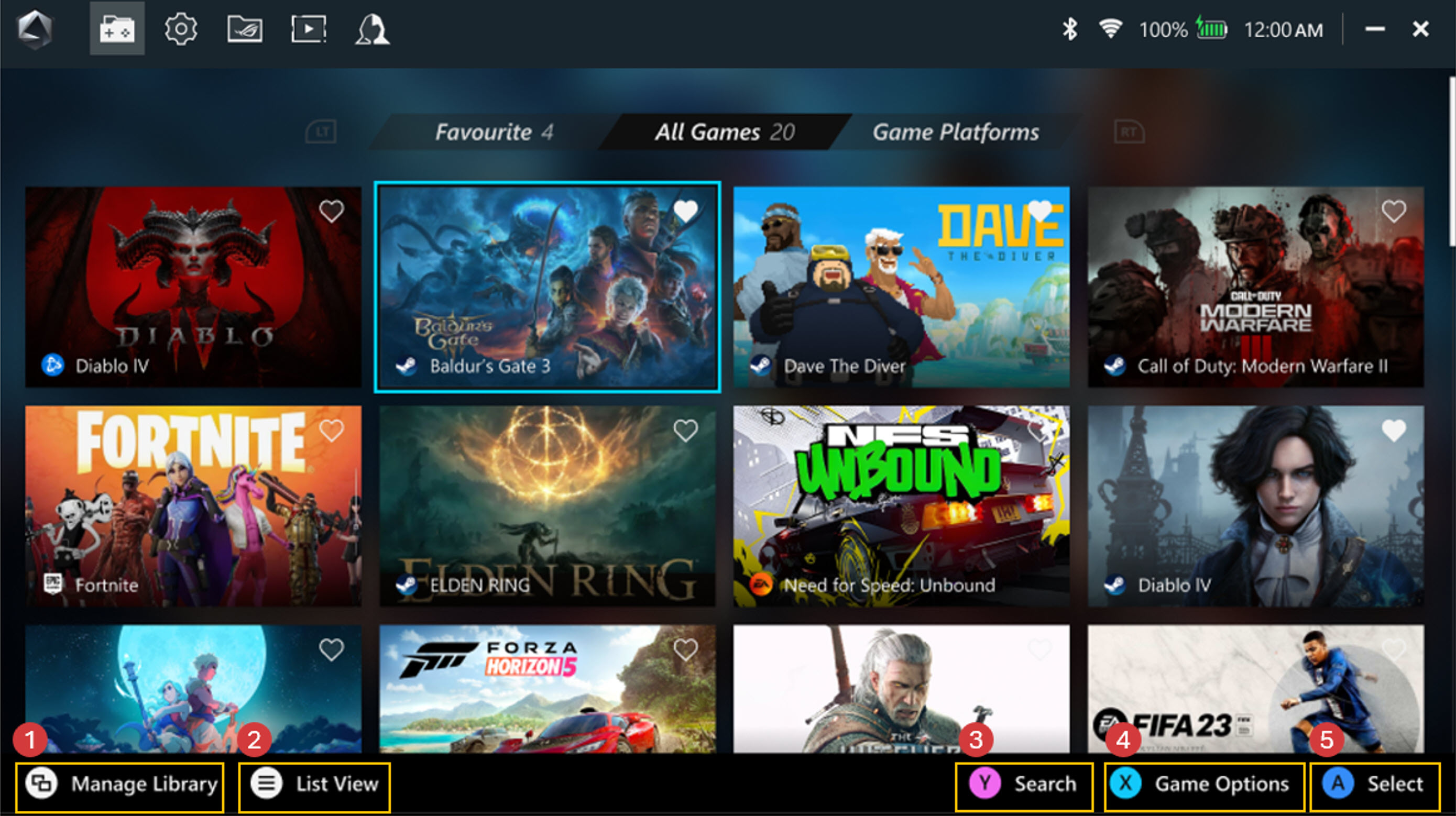
①Bibliotheek beheren: spelers kunnen games toevoegen aan de gamebibliotheek en pas de lay-out en het uiterlijk van de bibliotheek aan in * Bibliotheek aanpassen.
②Lijstweergave: schakel over naar lijstweergave of rasterweergave in de Spelbibliotheek.
③Zoeken: vind uw game of applicatie snel via trefwoorden of labels.
④Spelopties: spelers kunnen individuele spelprofielen bewerken, zoals als besturingsmodus (knoppen, joysticks), configuratie en GPU-instellingen. Ook kan de speler games uit de gamebibliotheek verwijderen of deze verwijderen via de Windows-instellingen.
⑤Spelen: klik om games of applicaties te starten.
*Bibliotheek aanpassen: Biedt verschillende lay-outconfiguraties en visuele weergaven, zodat u deze kunt aanpassen bij het beheren van uw gamebibliotheek. 
Armoury Crate SE - Instellingen 
A. Command Center bewerken: Items toevoegen of verwijderen in het Command Center.
*Command Center: druk op [Command Center ]-toets om het Command Center-venster te schakelen. 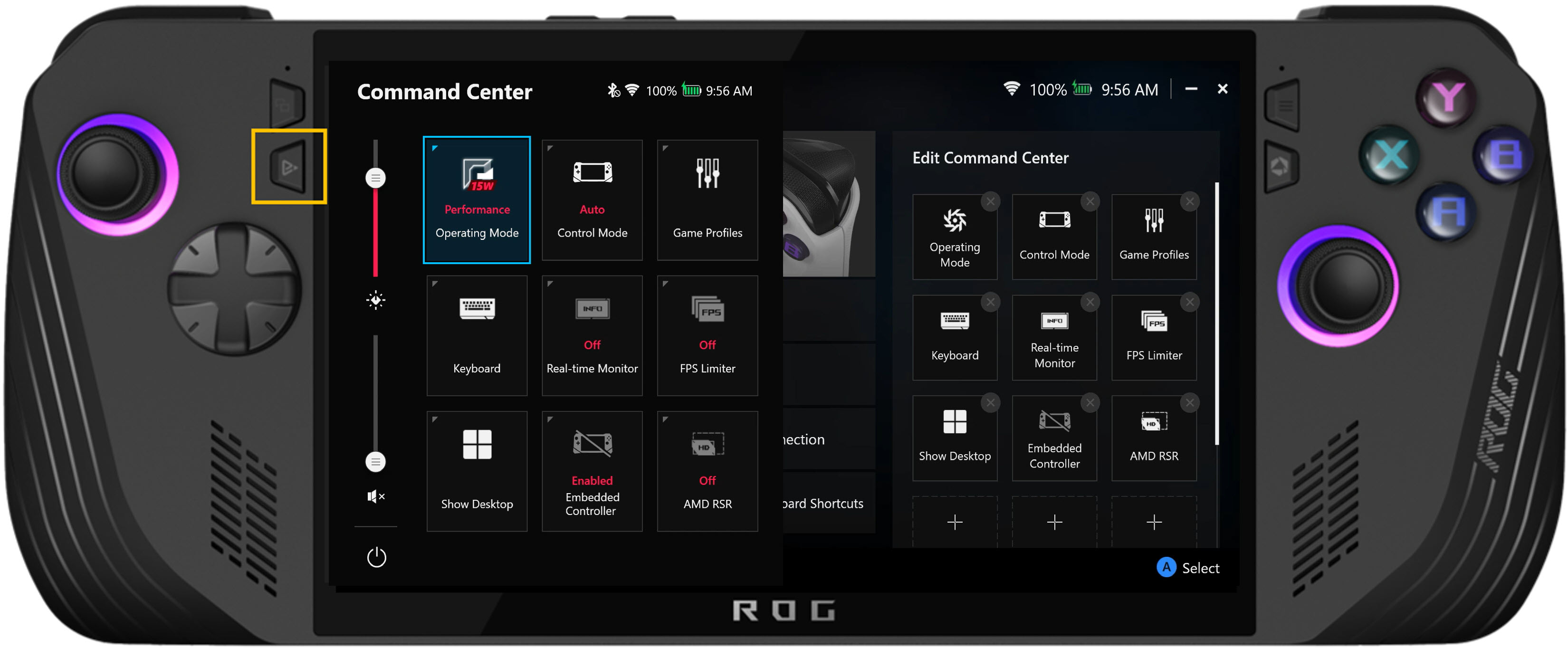
B. Apparaatinstellingen: Het instellingengebied voor verschillende functies, waaronder Algemeen, Prestaties, Update Center, Kalibratie, GameVisual, Verlichting, Verbinding, Audio, Aura Sync en sneltoetsen.
Algemeen: Spelers kunnen de lanceringsanimatie of het interfacethema van Armory Crate SE aanpassen in de personalisatie. Ze kunnen ook de apparaatinformatie en hun apparaatopslag controleren. In [Over] worden de Armory Crate SE-versie, Serviceversie en App Diagnostics-tool weergegeven. 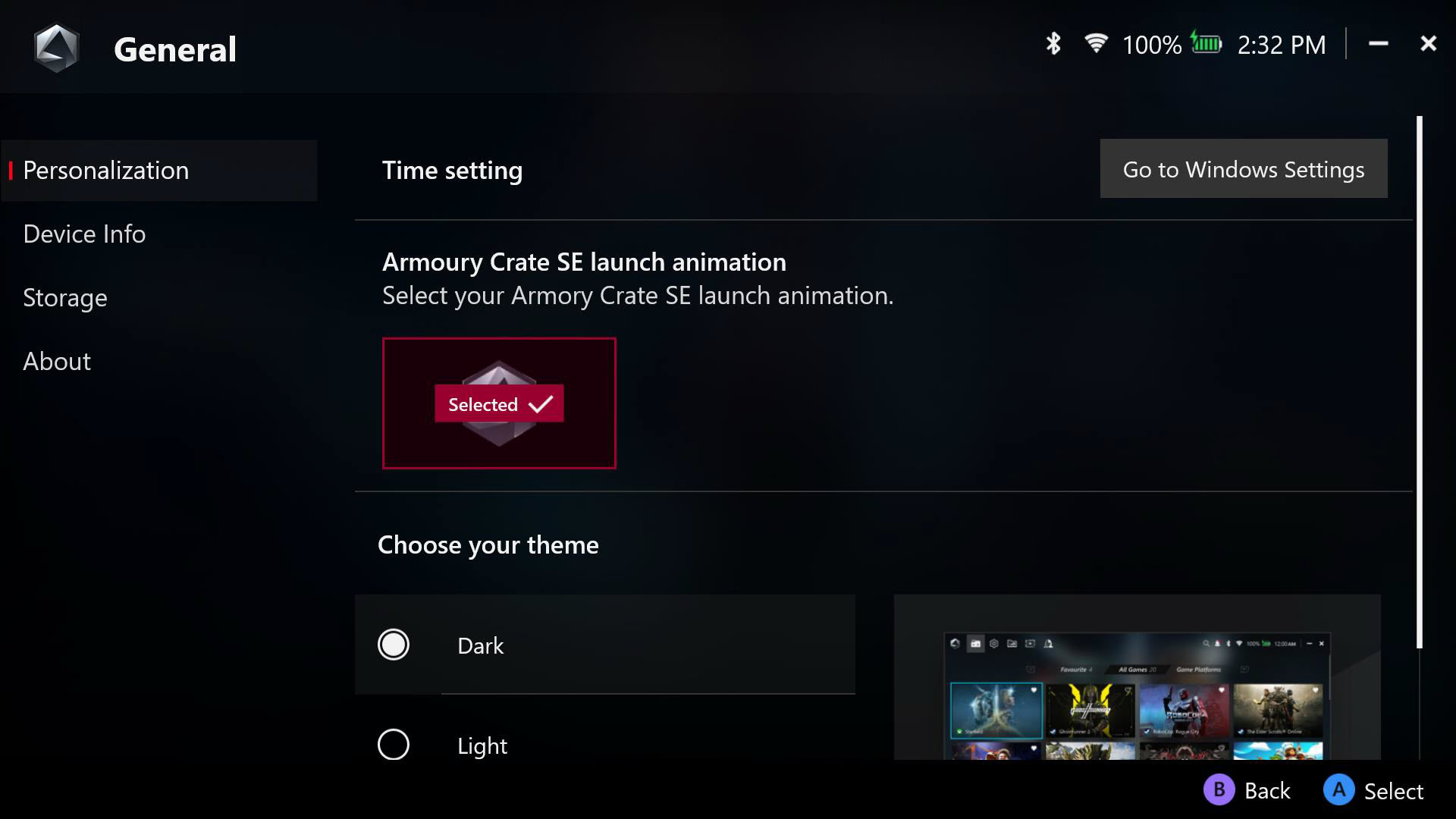
Prestaties: biedt meerdere opties om de systeemprestaties aan te passen voor elk scenario. Extra Eco Assist- en GPU-instellingen kunnen ook worden aangepast in Prestaties. 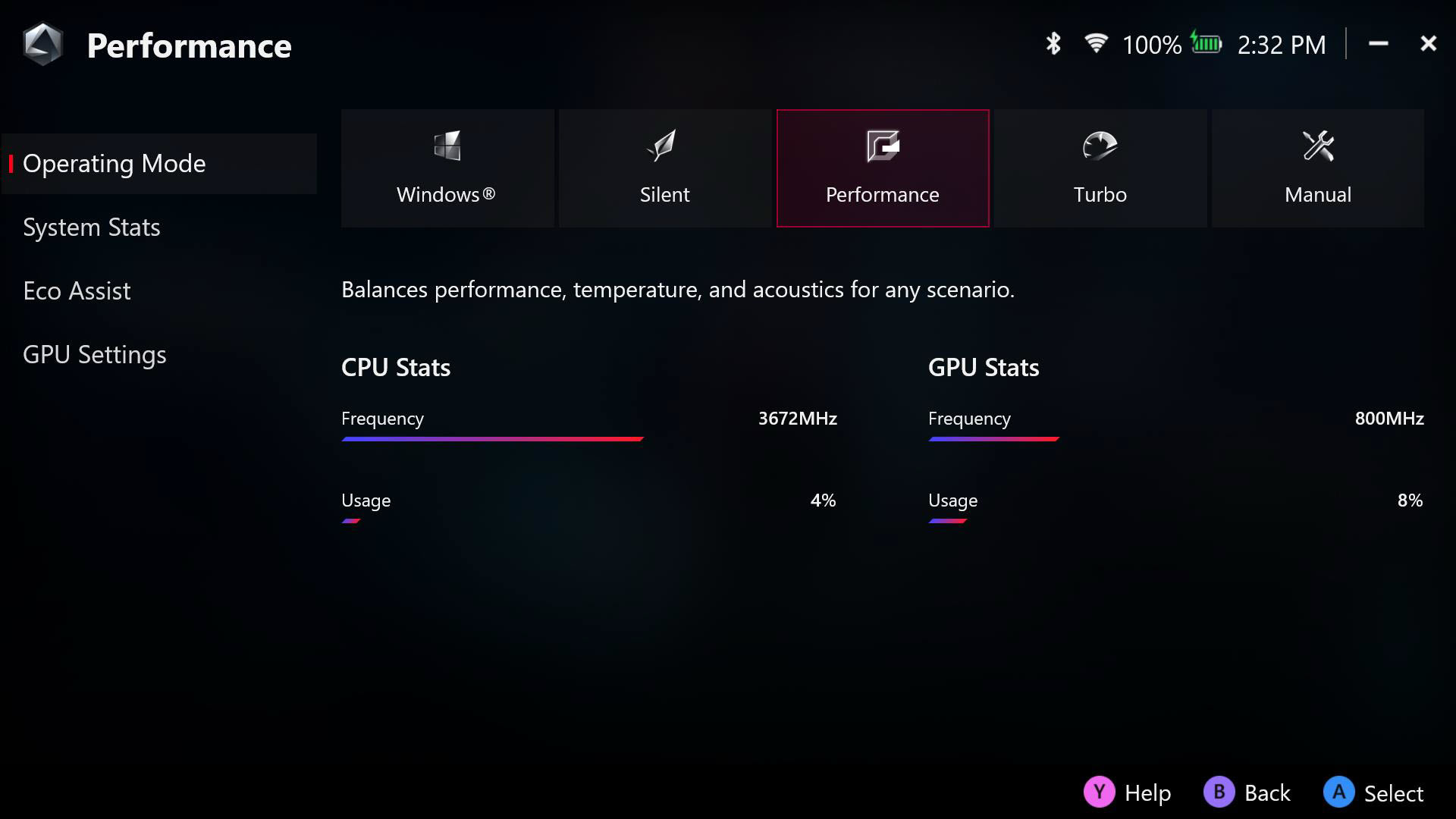
Update Center: Klik op [Check for Updates], en het hulpprogramma controleert automatisch of stuurprogramma's of firmware vereist zijn om te updaten. 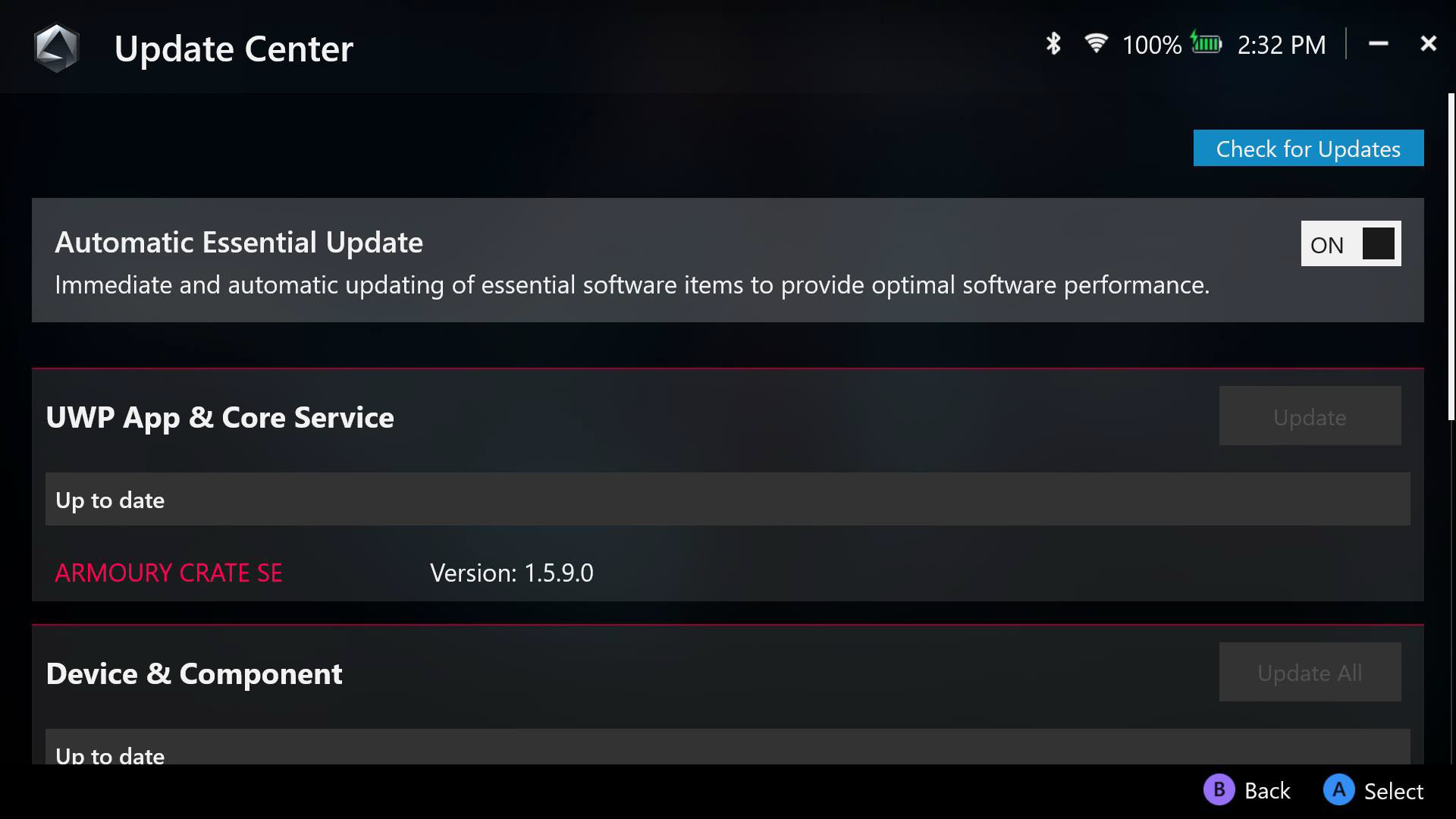
&nbsP;
Kalibratie: Geavanceerde kalibratie-instellingen, selecteer de linker/rechter joystick, links/rechts trigger of Gyro om te kalibreren.
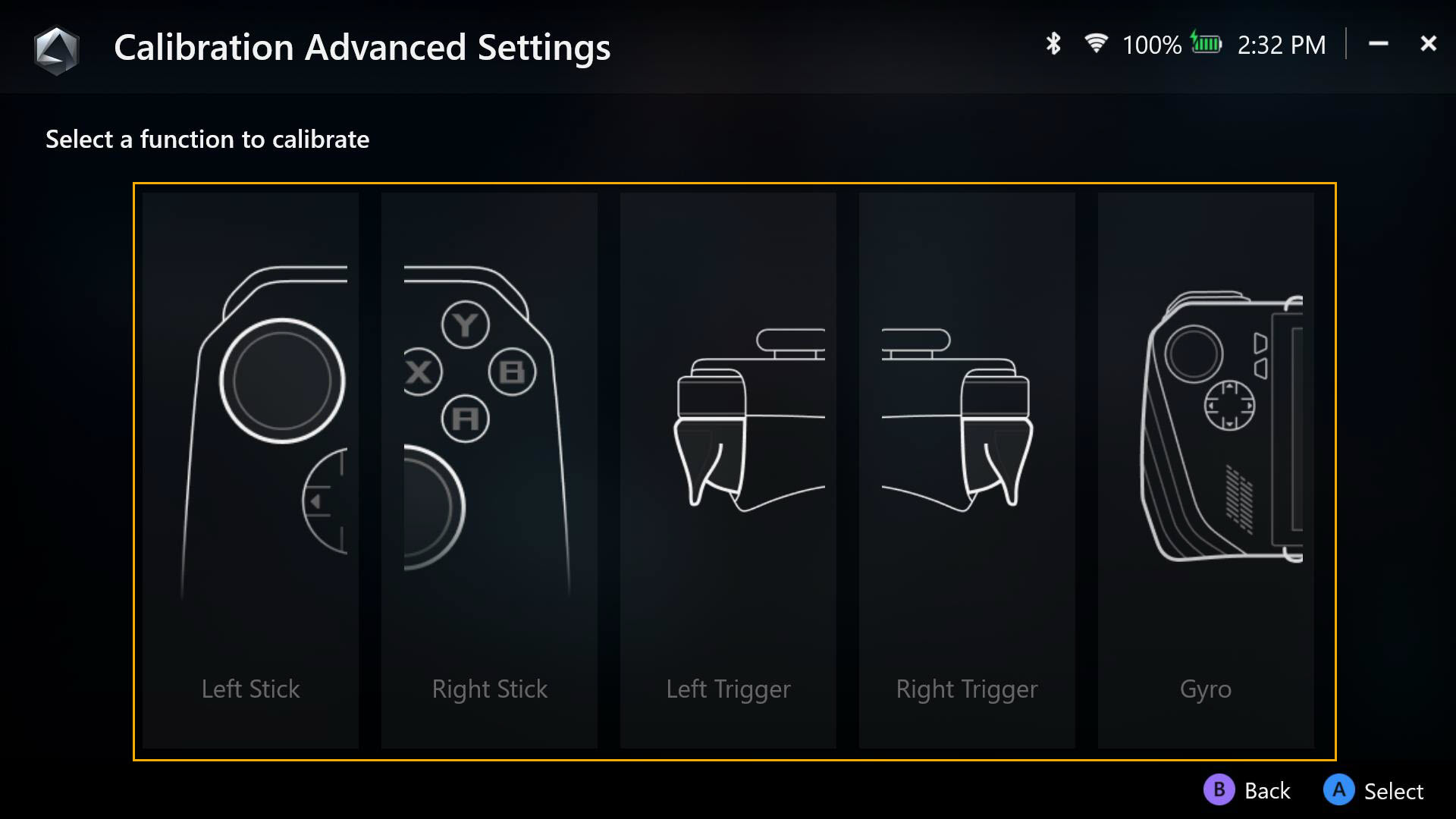
Kalibreer de stick opnieuw, druk op [A-toets] om de stickkalibratie te starten en volg daarna de richtlijnen om te kalibreren. 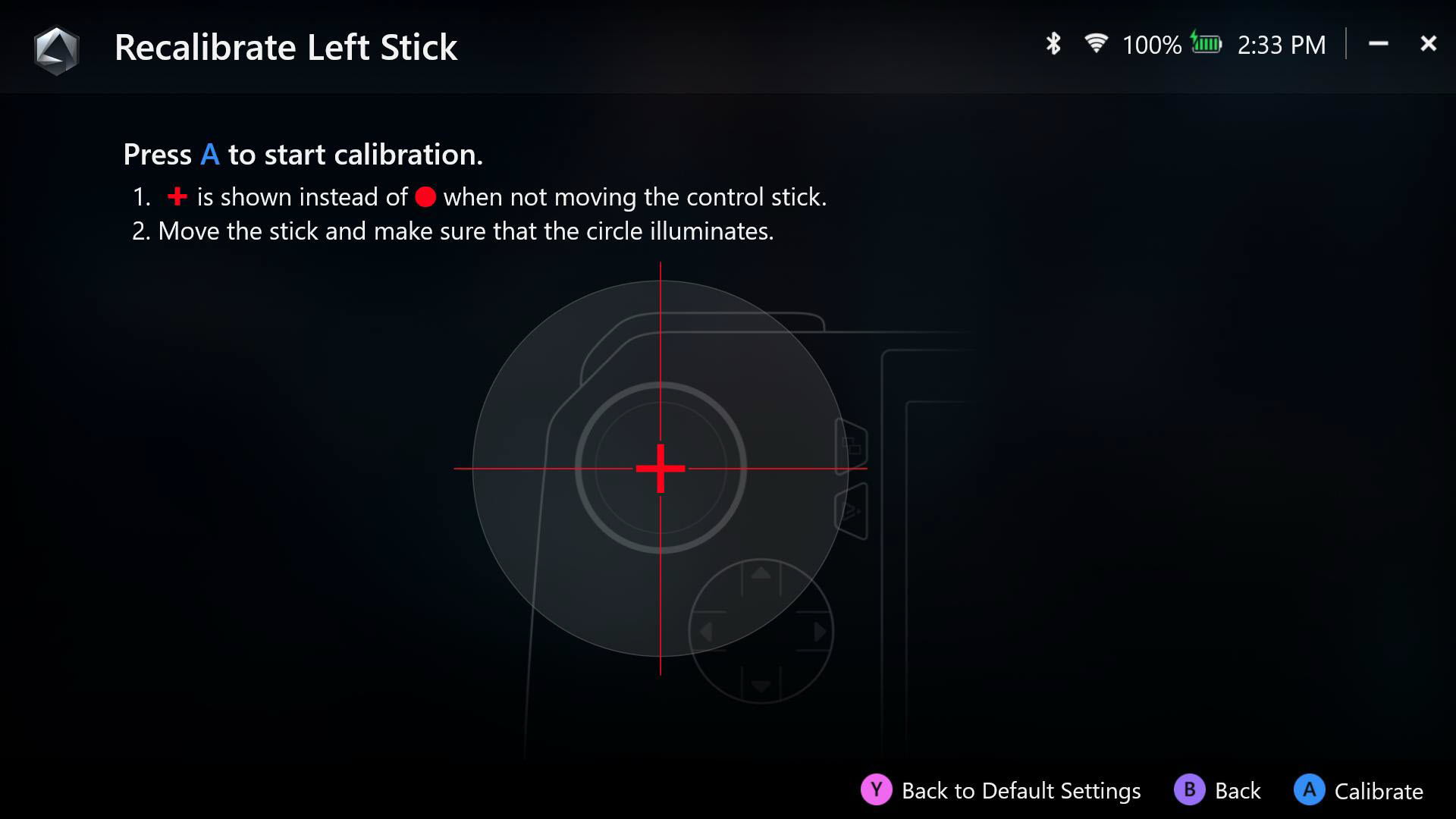
Kalibreer de trigger opnieuw, druk op [A-toets] om de triggerkalibratie te starten en volg daarna de richtlijnen om te kalibreren. 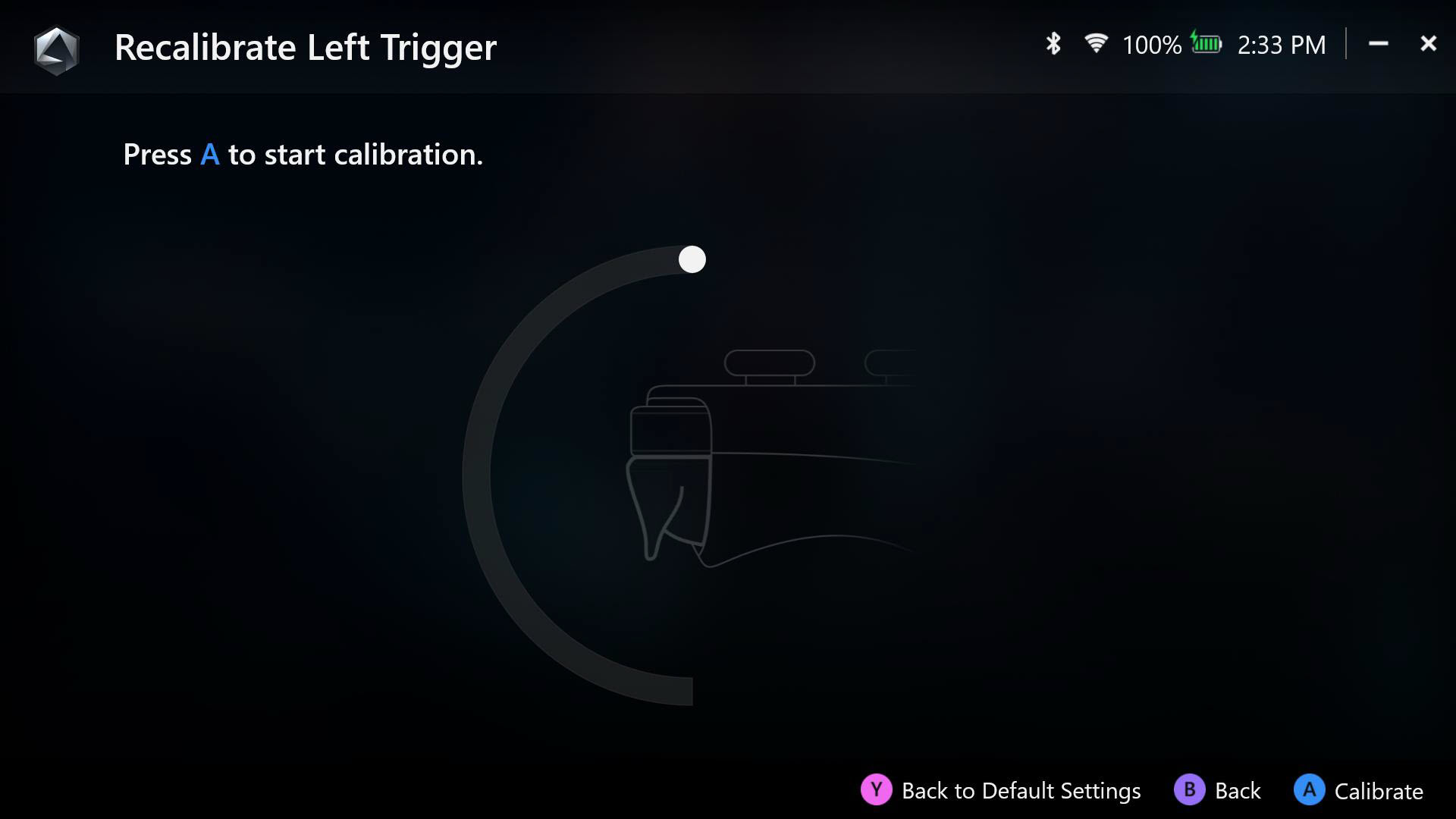
Kalibreer de Gyro opnieuw, druk op [A-toets] om de Gyro-kalibratie te starten en volg daarna de aanwijzingen om te kalibreren. 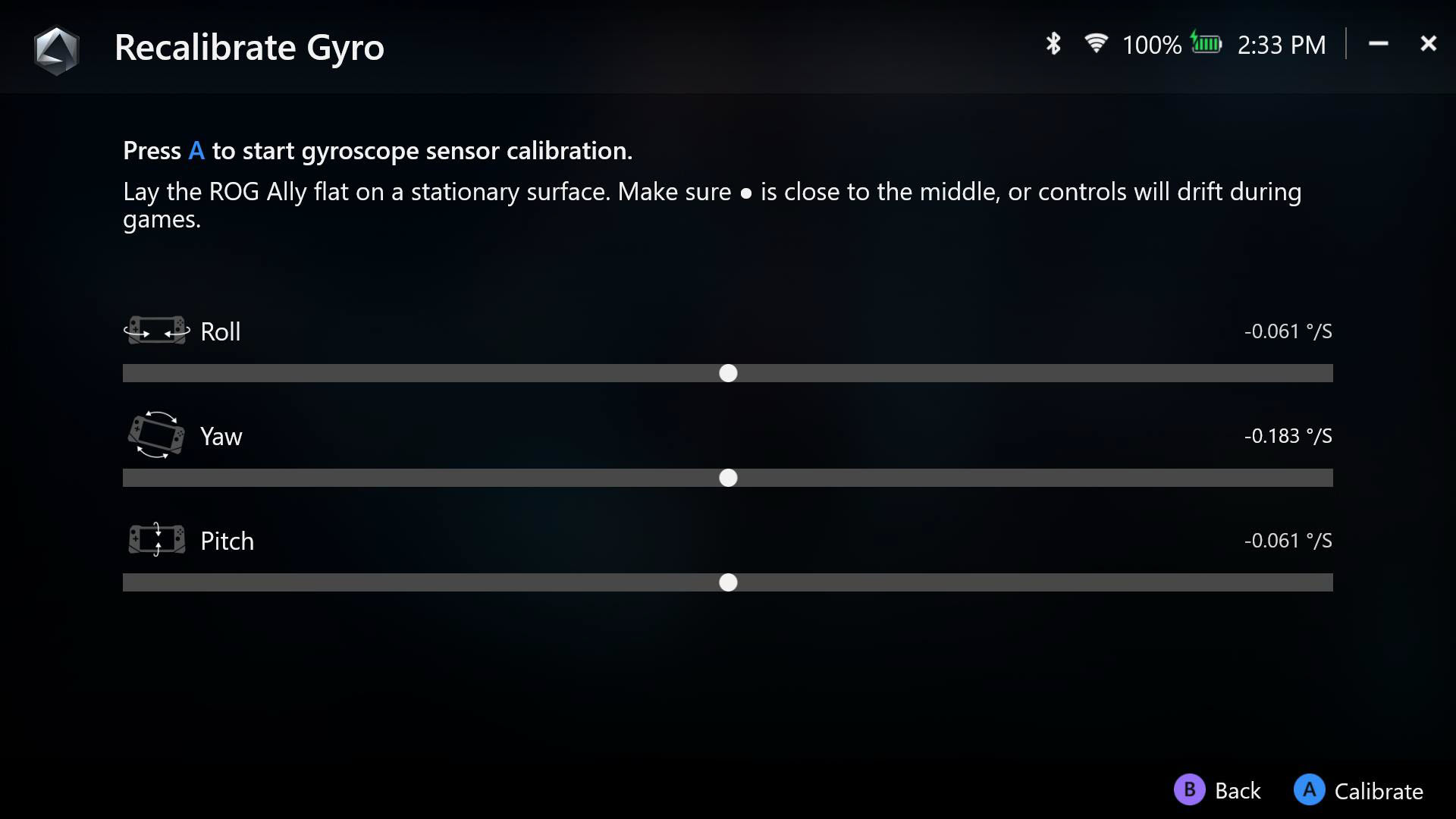
Game Visual: een tool voor schermkleurbeheer die een verscheidenheid aan opties biedt om de schermkleur te wijzigen, afhankelijk van het gamegenre en persoonlijke voorkeur. 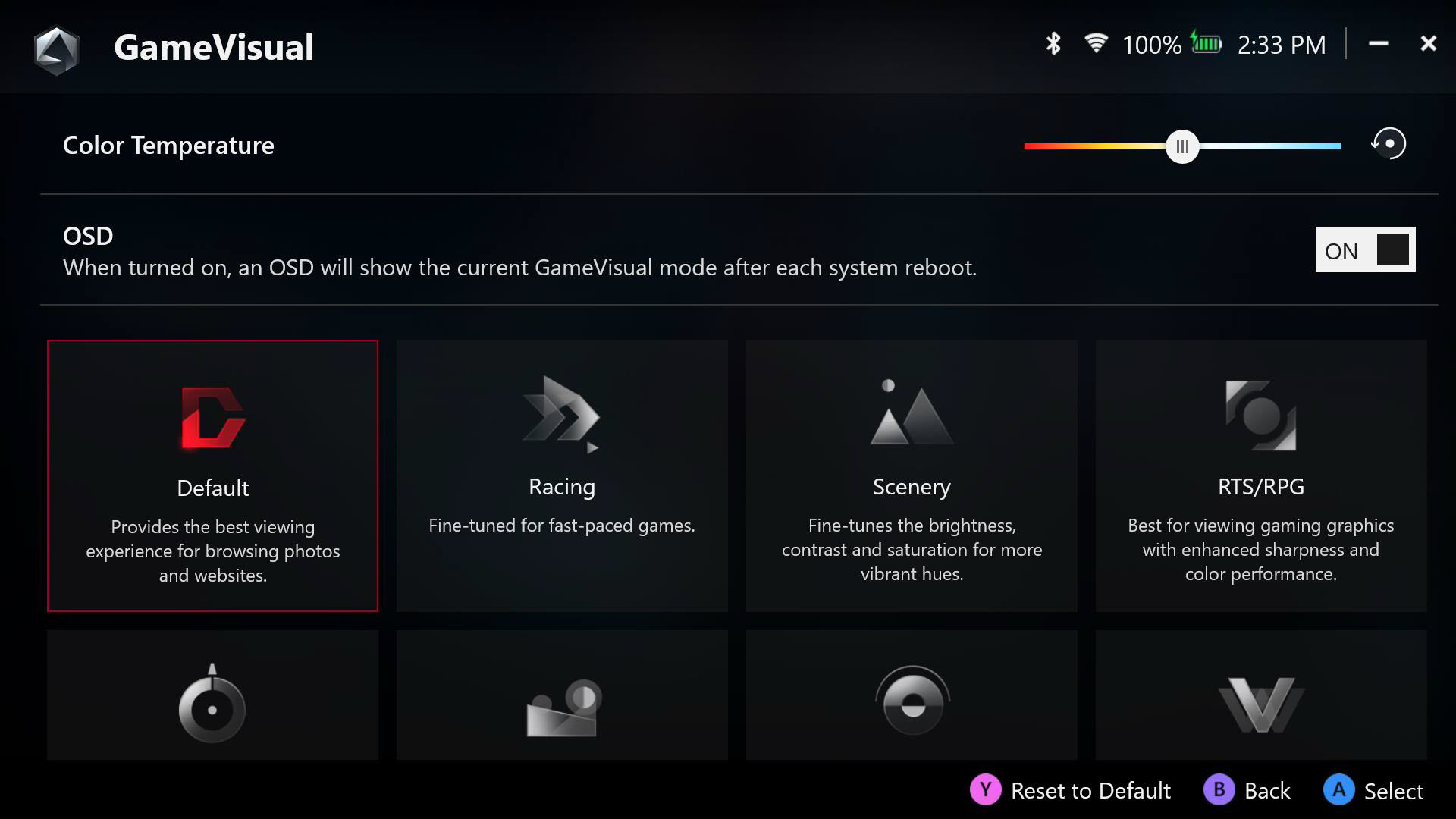
Verlichting: Selecteer uit vooraf ingestelde Aura-effecten en verander de RGB-verlichtingskleuren om de exclusieve stijl te creëren. 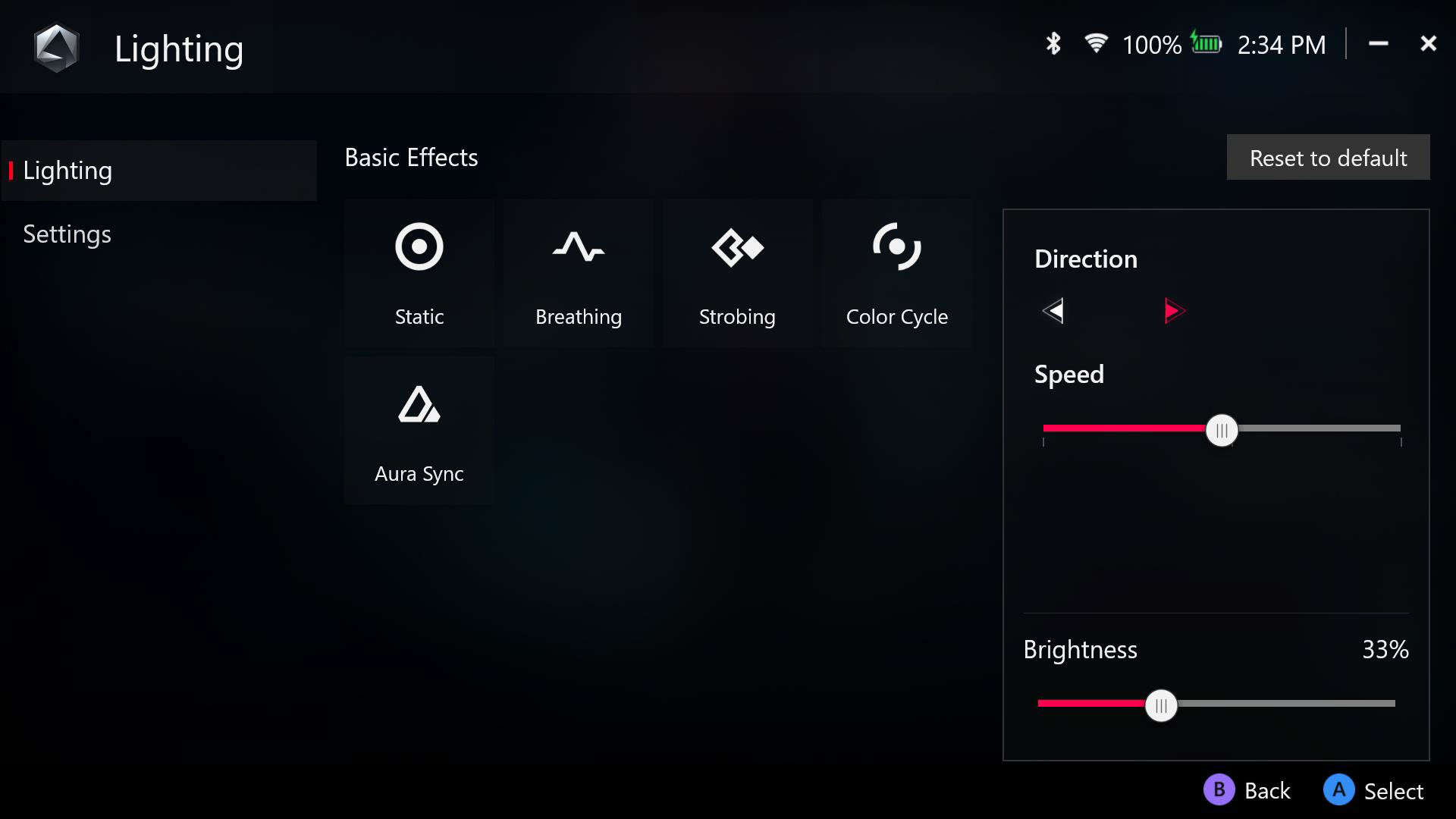
Verbinding: toegang tot beschikbare Wi-Fi-netwerken en Bluetooth-apparaten. 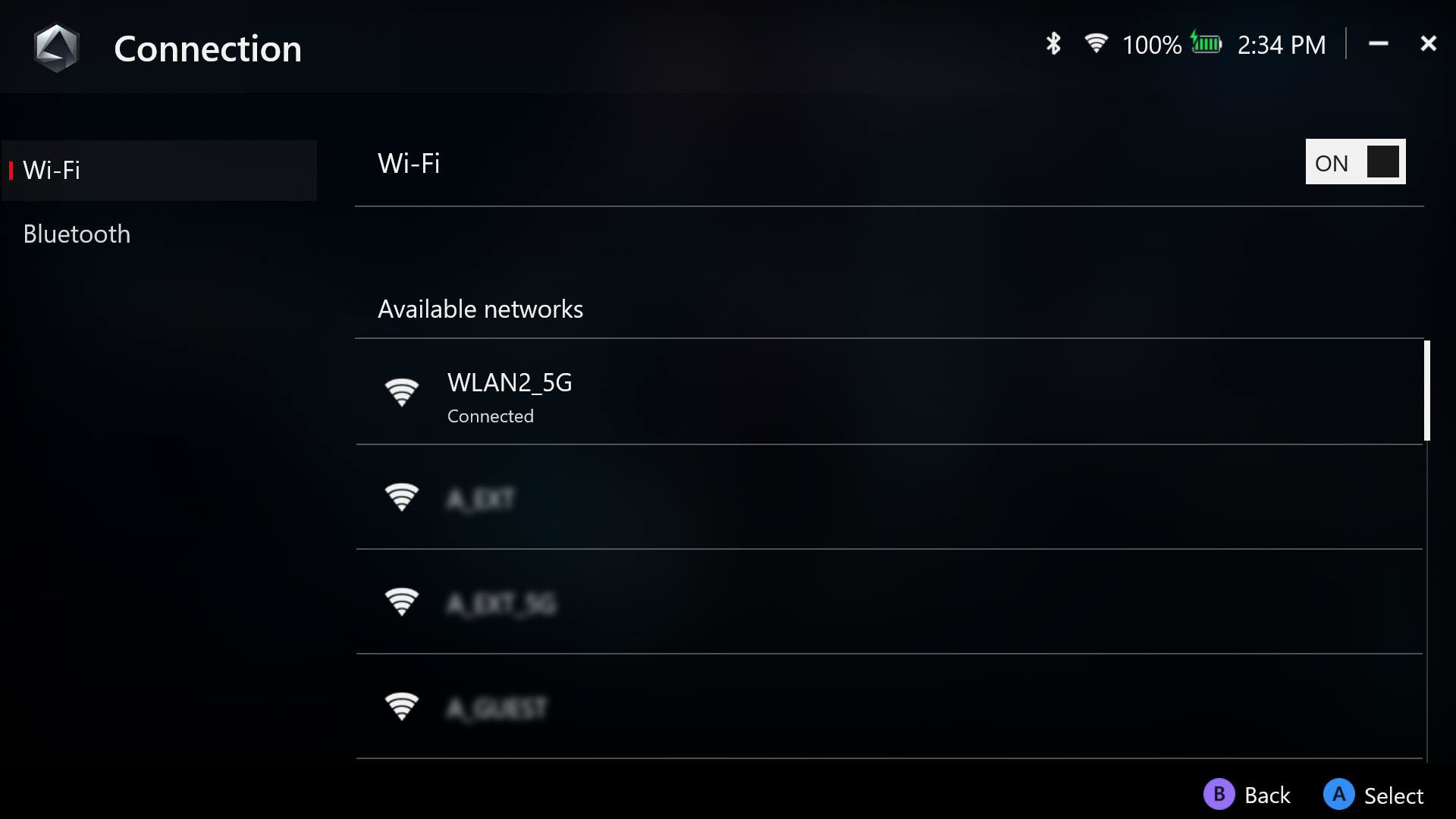
Audio: selecteer de gewenste microfoon- en luidsprekermodus en schakel de AI Noise-Cancelling-oplossingen in of uit. 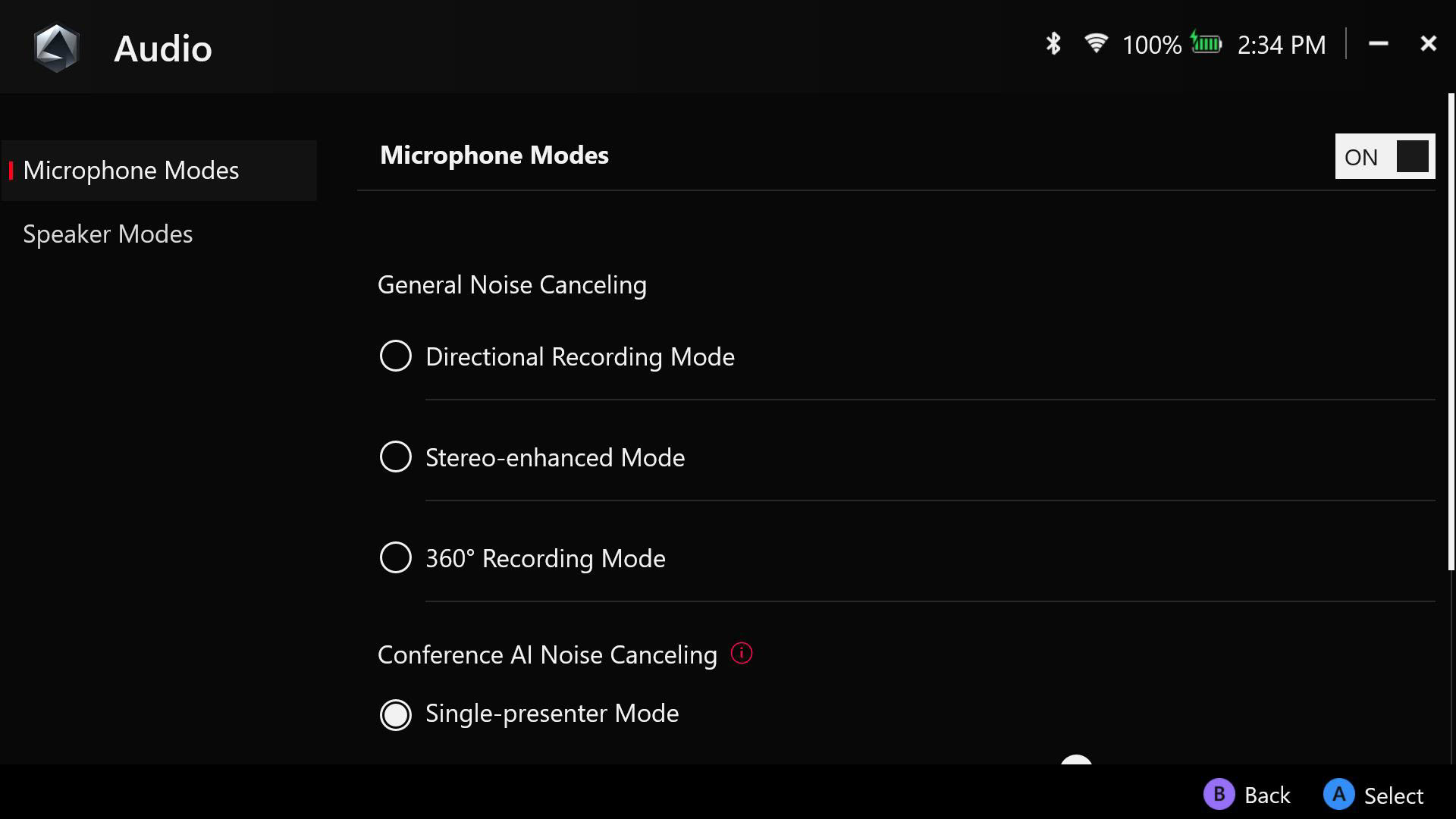
Aura Sync: Koppel de ROG Ally met andere Aura Sync-compatibele apparaten voor gesynchroniseerde verlichting. 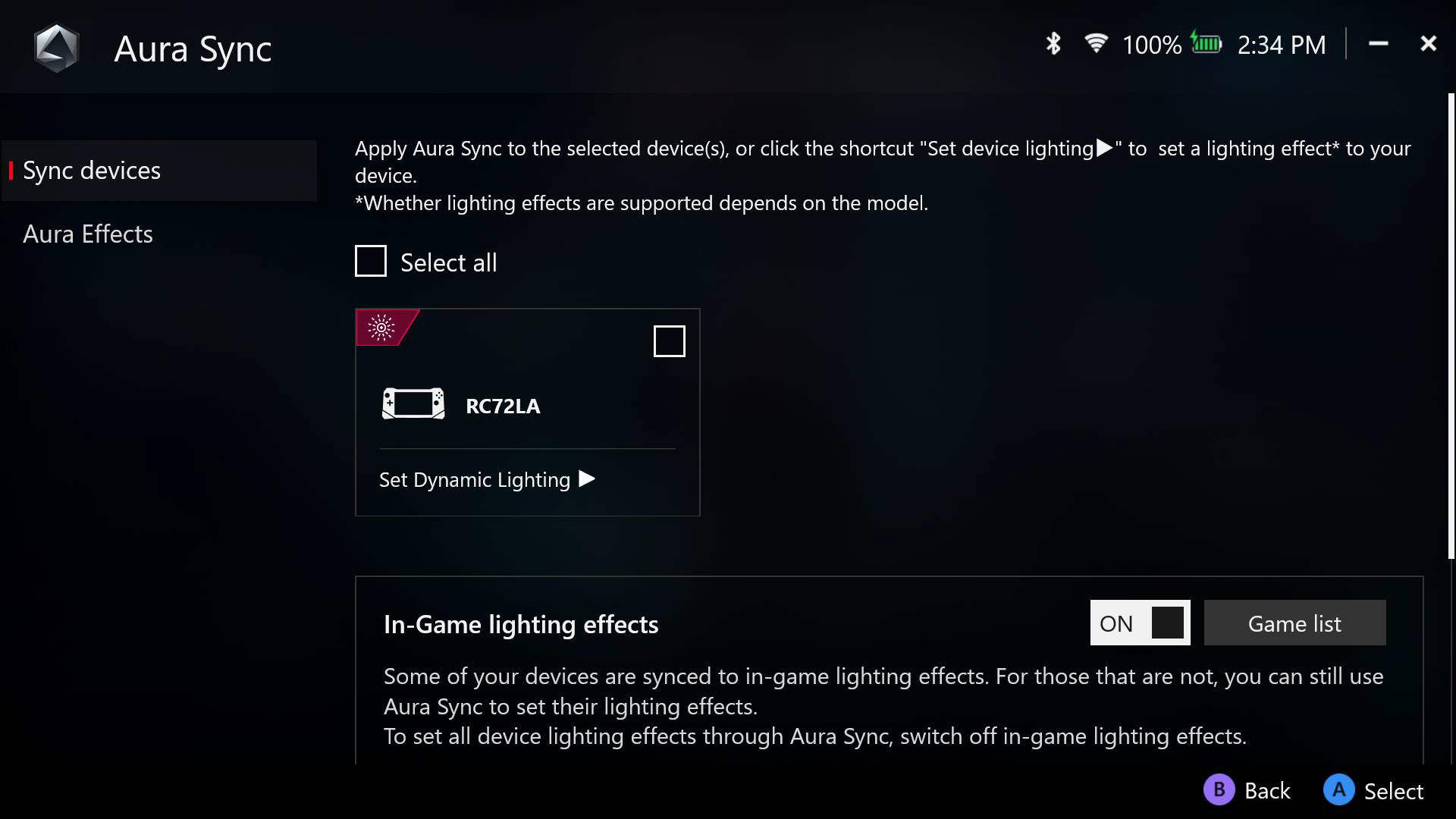
Toetsenbordsneltoetsen: Maak uw eigen sneltoets om Armory Crate SE of Command Center te openen met een extern toetsenbord. 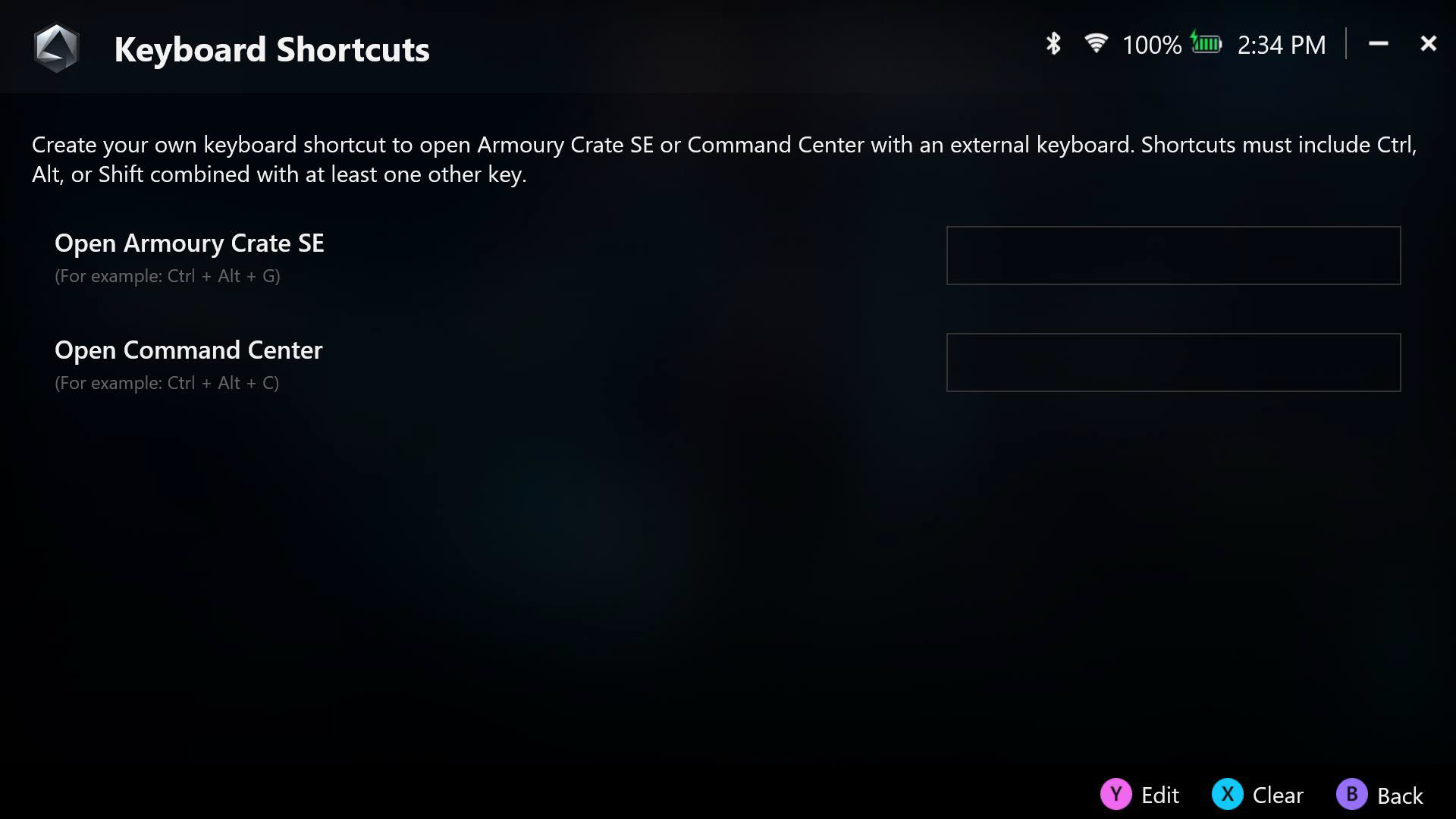
Terug naar inhoud
C. Controlemodus - Configureren
De bedieningsmodus biedt [Gamepad-modus] en [Desktop-modus] twee vooraf ingestelde modi, waarmee de knoppen, sticks, triggers, trillingen en gyro kunnen worden aangepast wanneer het apparaat zich in de Gamepad-modus of de Desktop-modus bevindt. 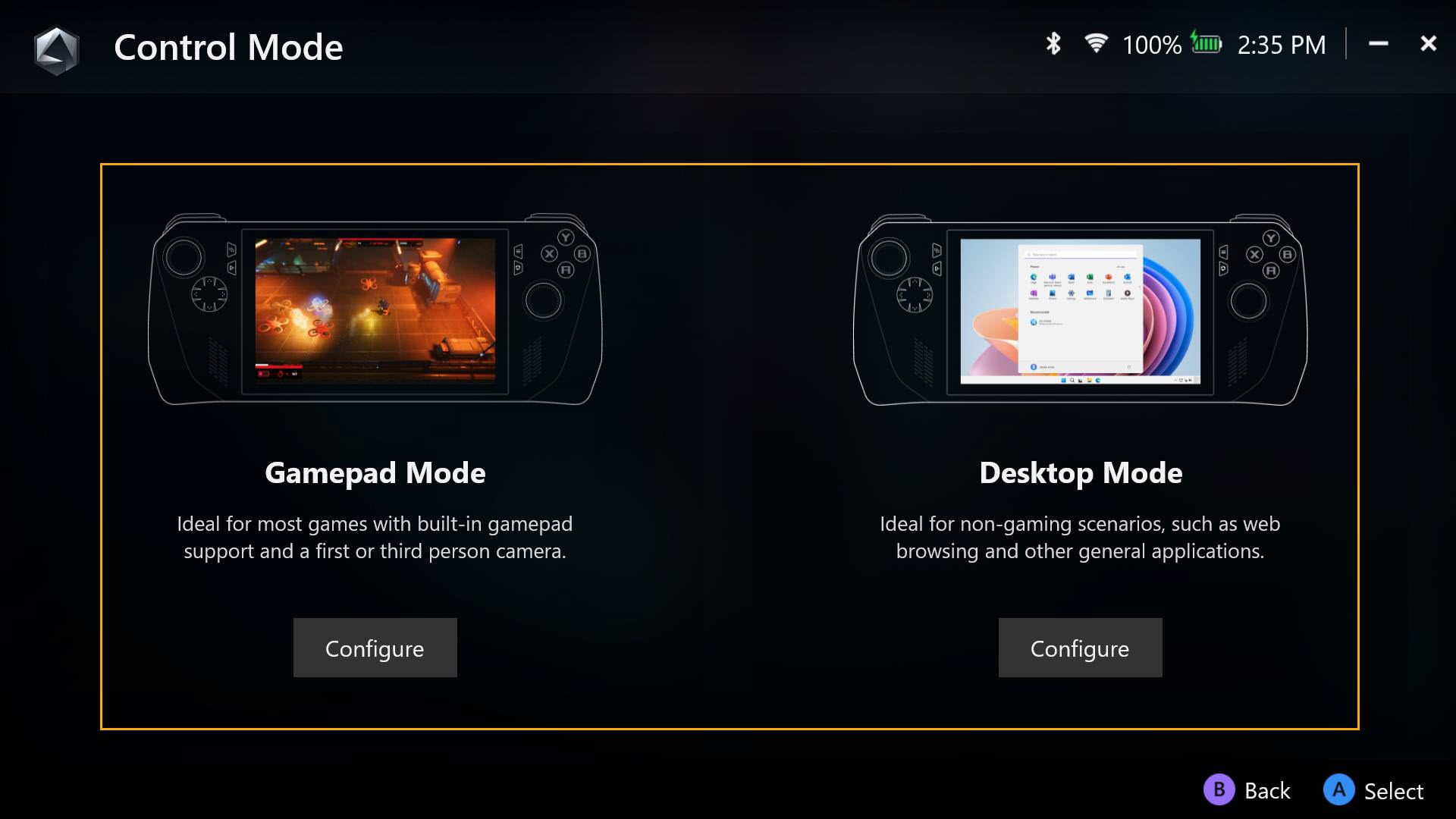
*Installatie configureren
Toetstoewijzing: De vooraf ingestelde Gamepad-modus en Desktop-modus zorgen voor volledige controle over de toetstoewijzing van de hoofdknoppen. 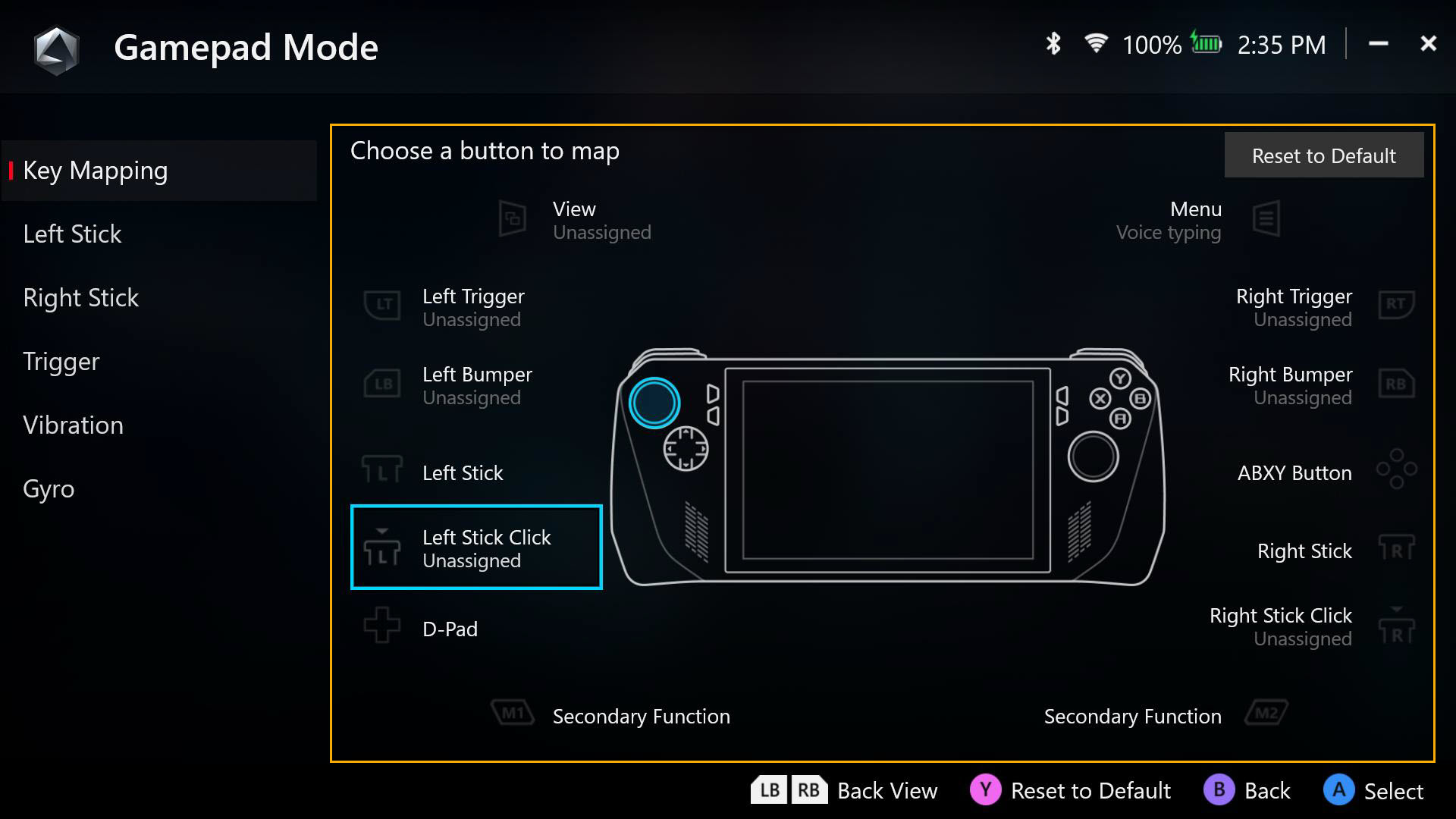
a. Tijdens het toewijzen van toetsen wordt één functie toegewezen als de [Primaire knop] en de tweede worden toegewezen als de [Secundaire functie], waarbij de secundaire functie toegankelijk is door een van de achterste paddles vast te houden en op de knop te drukken. 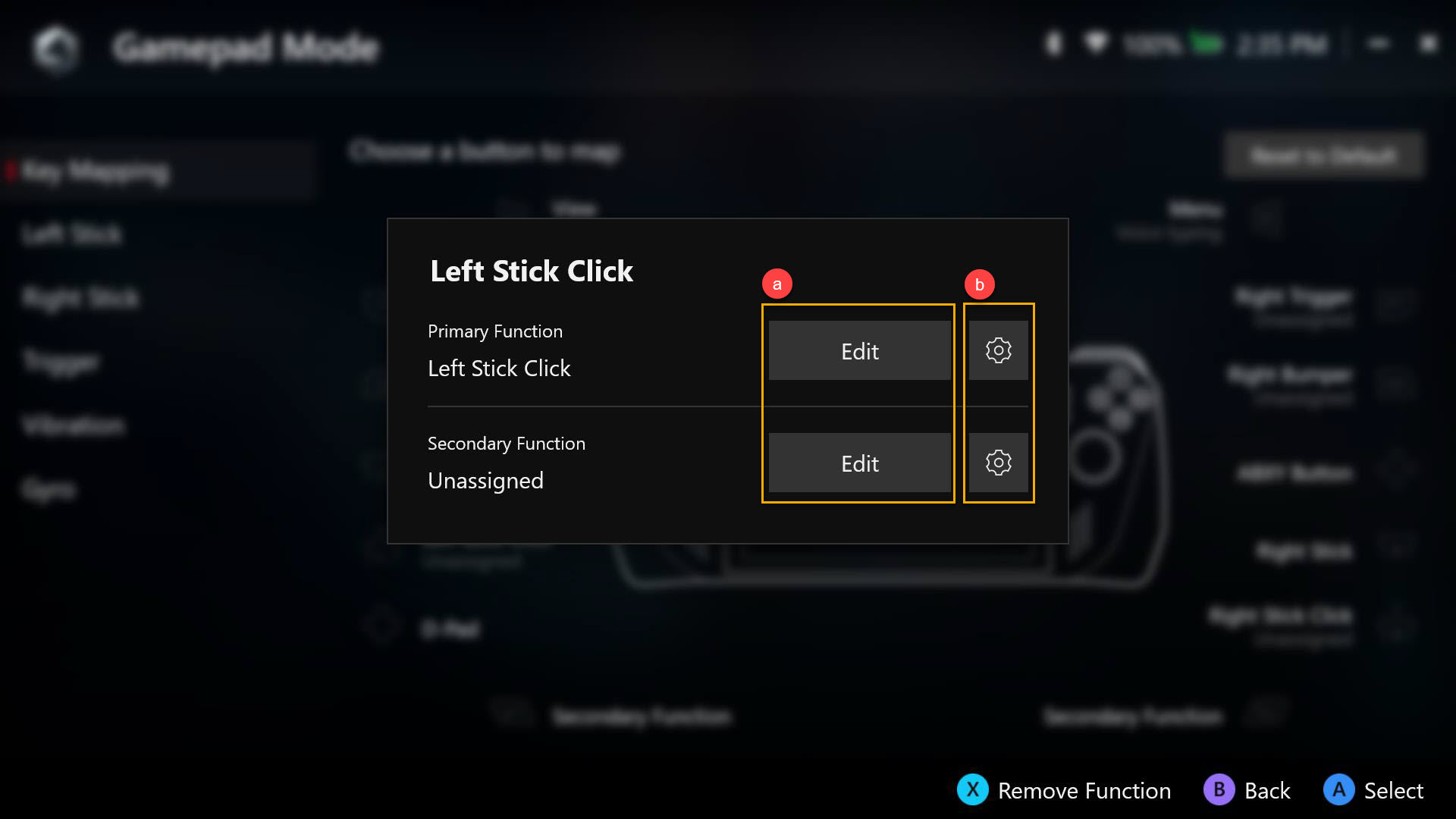
Knopfunctie instellen: alle toewijsbare knoppen kunnen worden aangepastals gamepad-, actie-, toetsenbordtoets, numerieke toets, muisfunctie of combinatietoetsenfunctie. 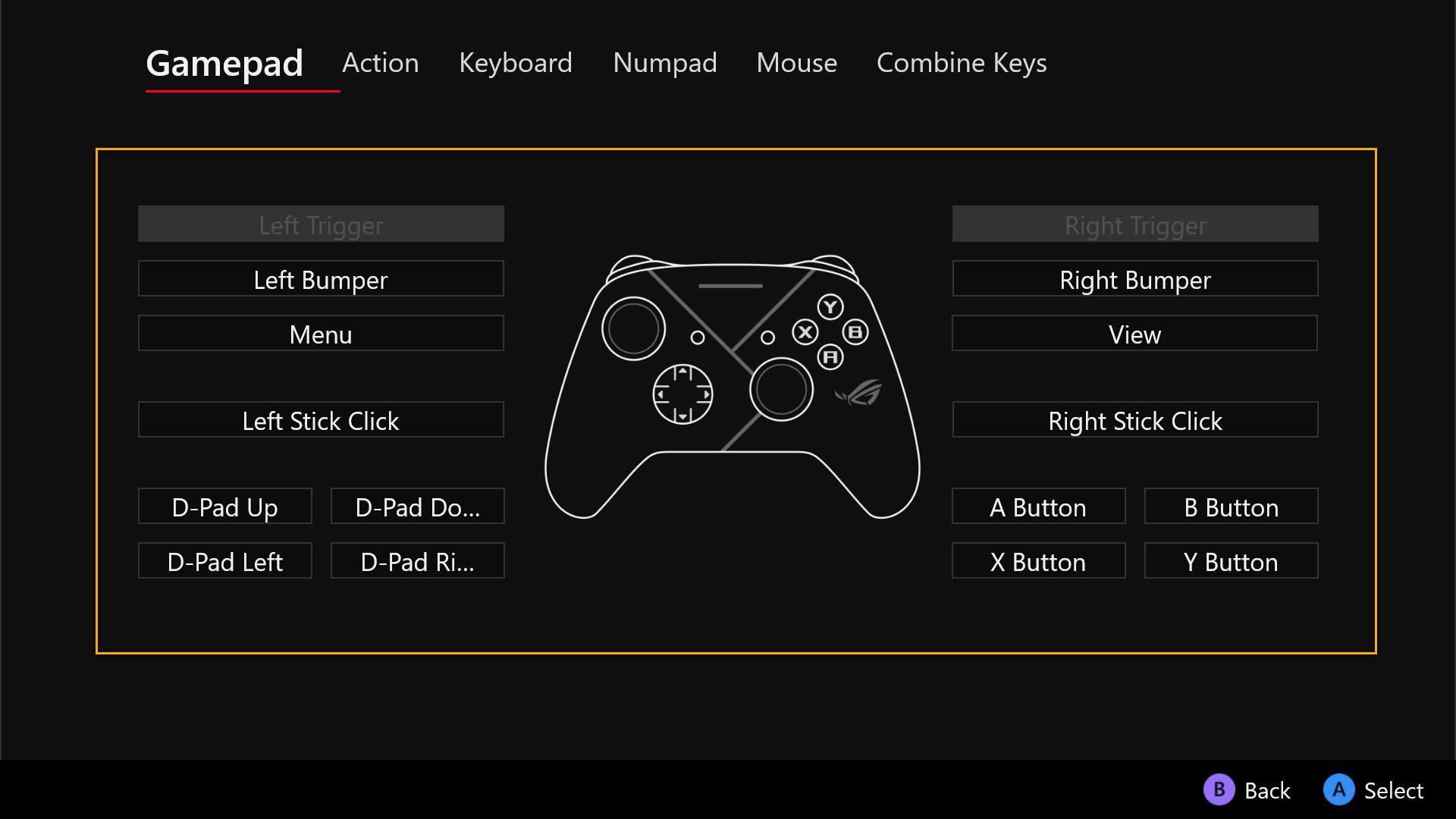
b. Knopherhaling: Schakel [Houd ingedrukt om te herhalen] in, waarna de knop de actie herhaaldelijk uitvoert. Het tijdsinterval van de herhaalde actie is ook configureerbaar. 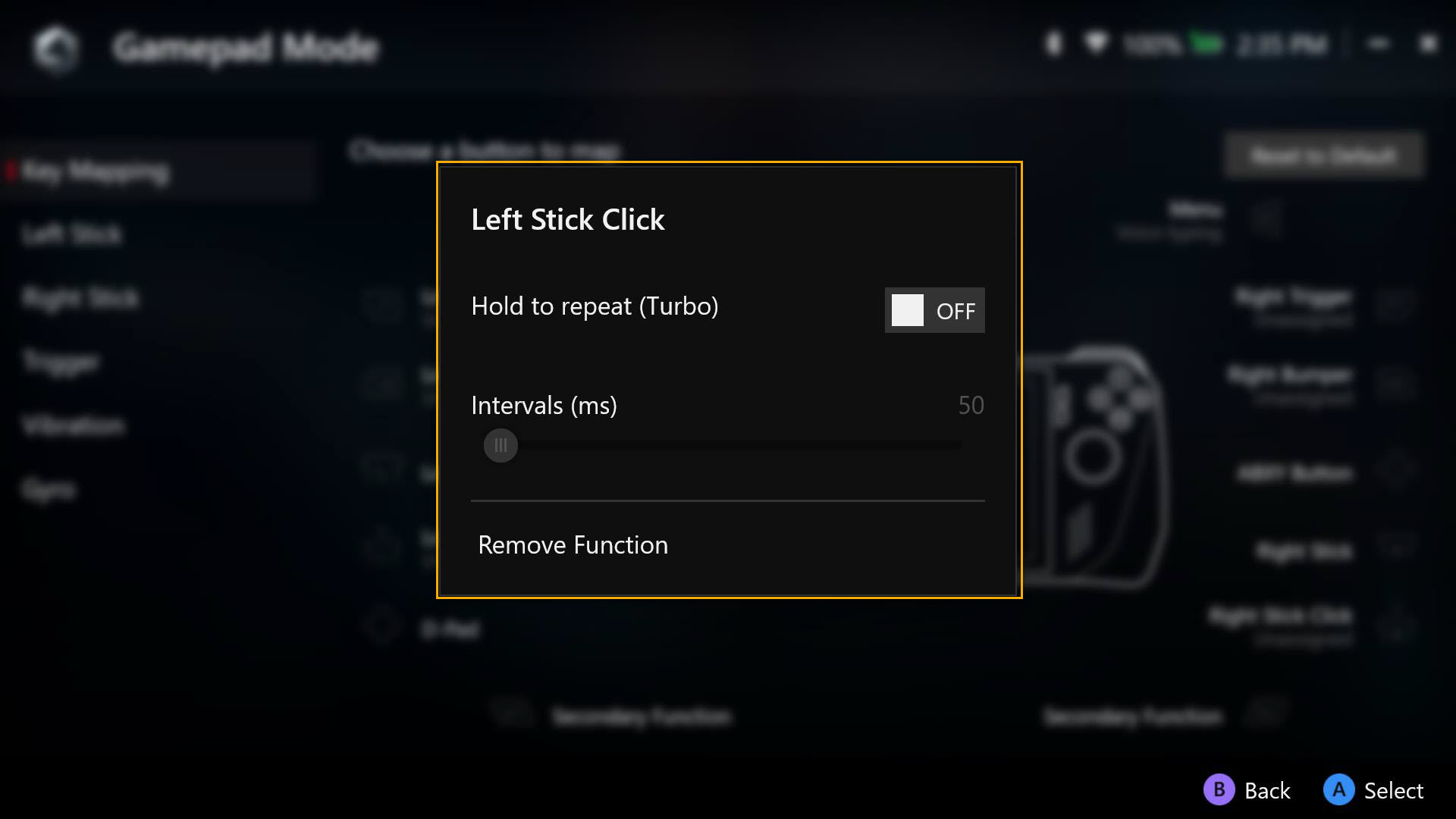
Terug naar inhoud
Links& Rechter sticks
De binnenste [Dode zone] en buitenste drempel van de joystick zijn beide volledig configureerbaar.
Responscurve: Om de gebruiker verschillende gevoeligheidsinstellingen te bieden voor joystickbediening.
Anti-Deadzone, veel games hebben hun eigen deadzone-opstelling. Als de joystick bij lichte joystickbewegingen geen beweging in het spel veroorzaakt, kunt u dit verwijderen met behulp van de anti-deadzone-instelling.
*Een dode zone is de hoeveelheid beweging die je bedieningsstick kan maken voordat deze wordt herkend. De dode zones compenseren een langzamere reactiesnelheid om onbedoelde invoer te voorkomen. 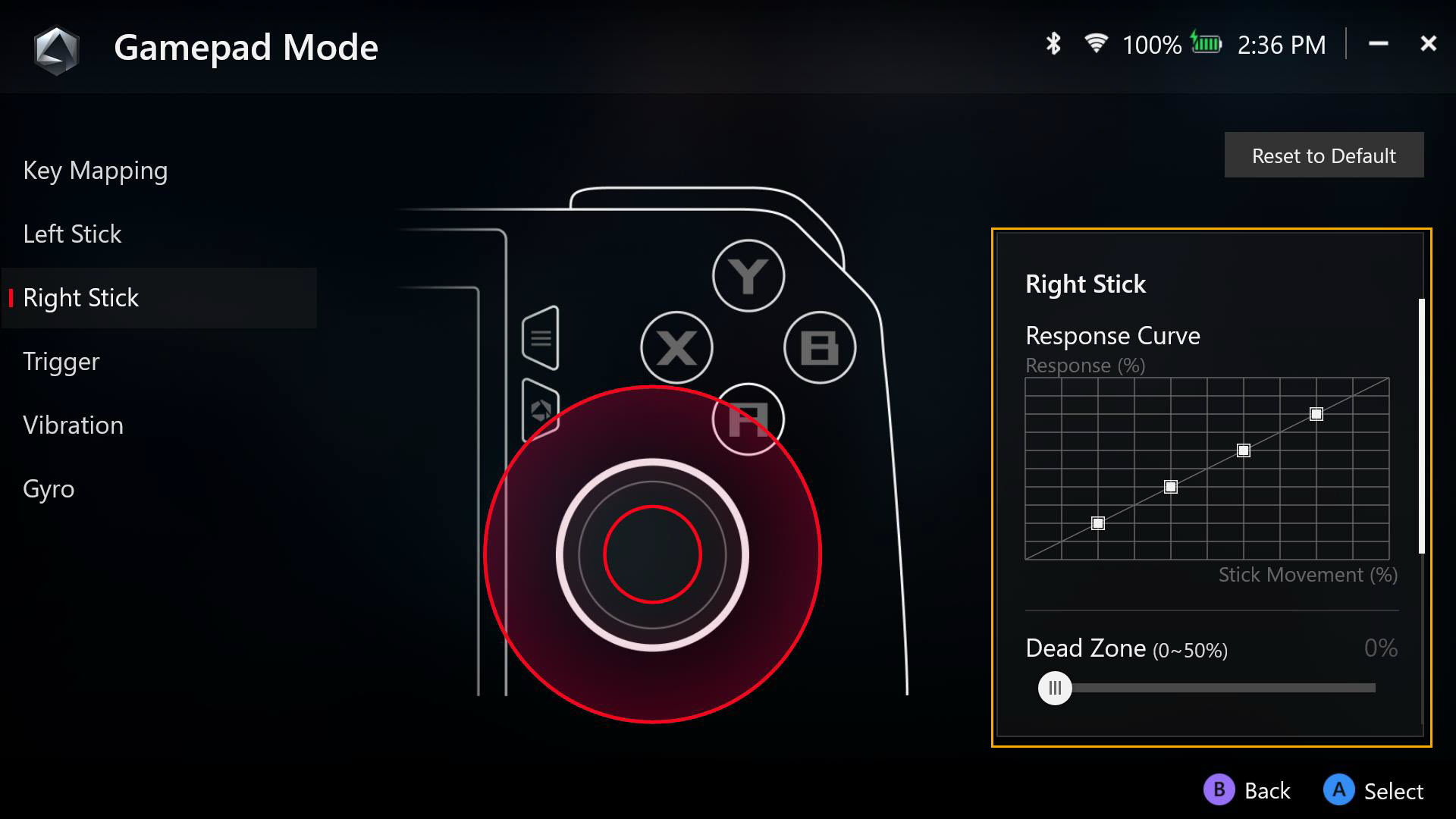
Trigger
Triggergevoeligheid kan afzonderlijk worden aangepast, of selecteer [Spiegeltriggers] om beide gevoeligheden op één lijn te brengen. 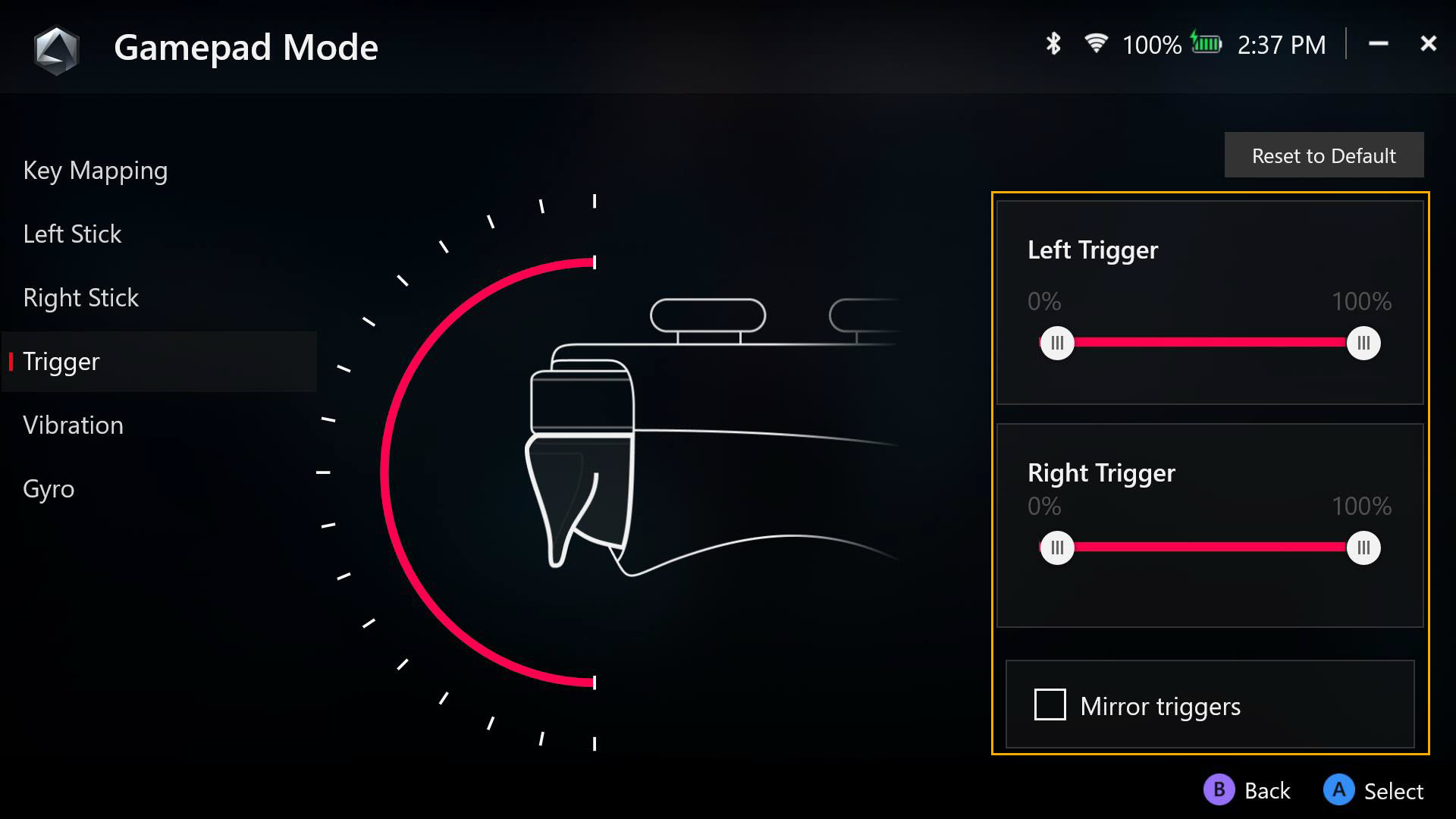
Trilling
De haptiek voor elke helft van het apparaat is volledig aanpasbaar. 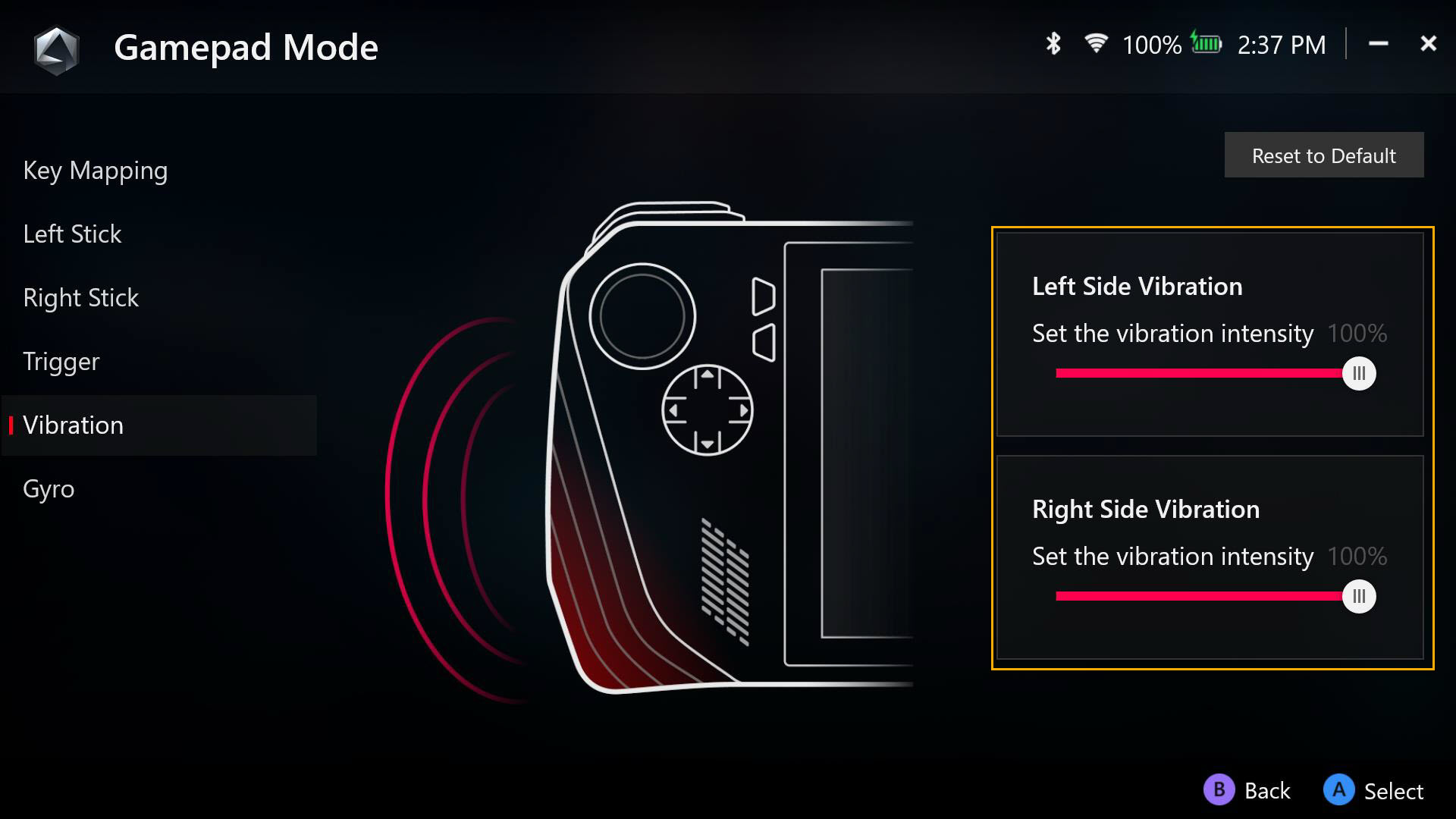
Gyro
De Gyro-functie kan worden aangepast om de gevoeligheden op elkaar af te stemmen. 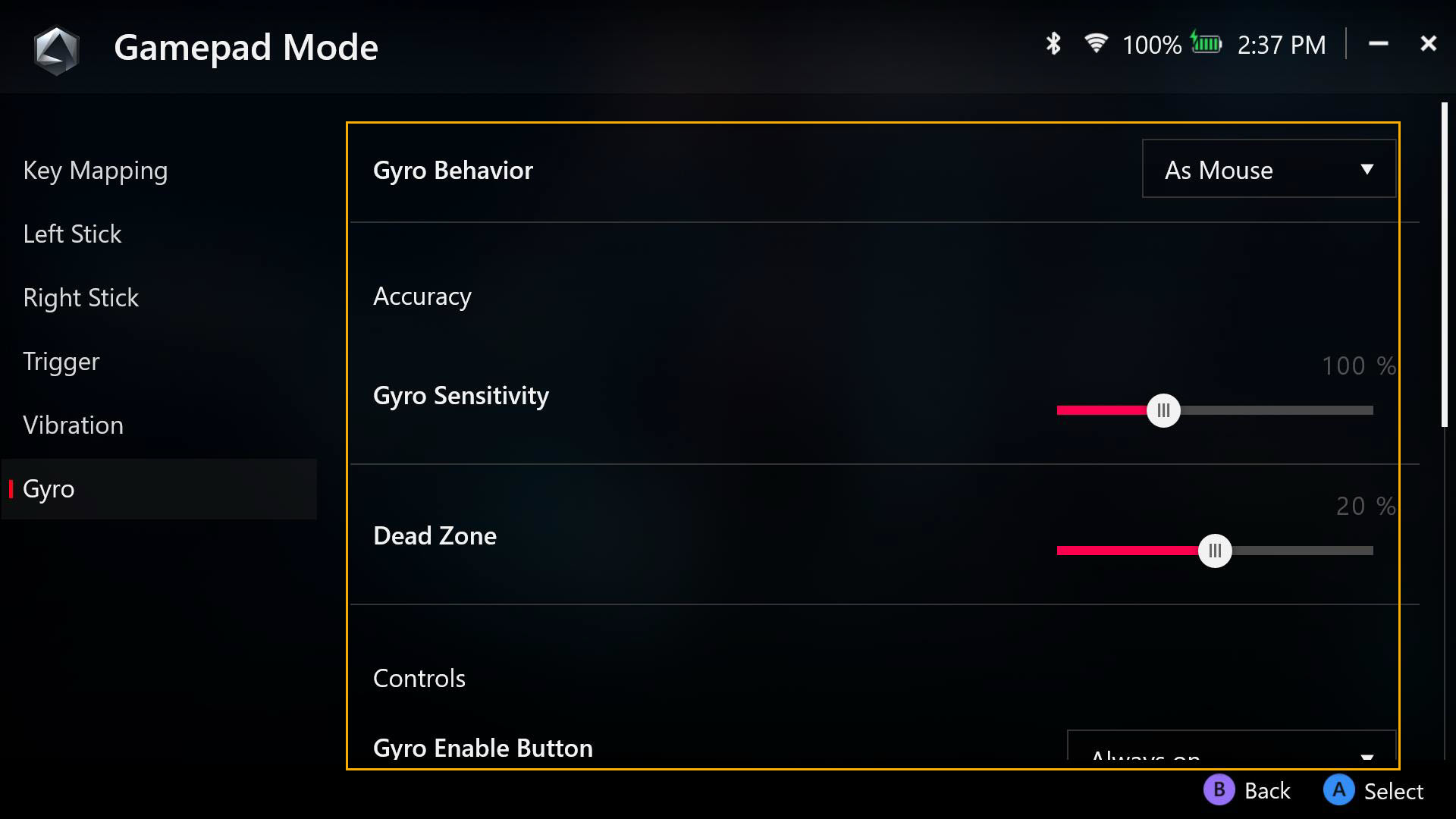
Terug naar inhoud
Armoury Crate SE - Inhoud
Dit gedeelte biedt toegang tot de submenu's Campagne, Helpcentrum, Game Deals, Content Platform, Aanbevolen en Inwisseling. 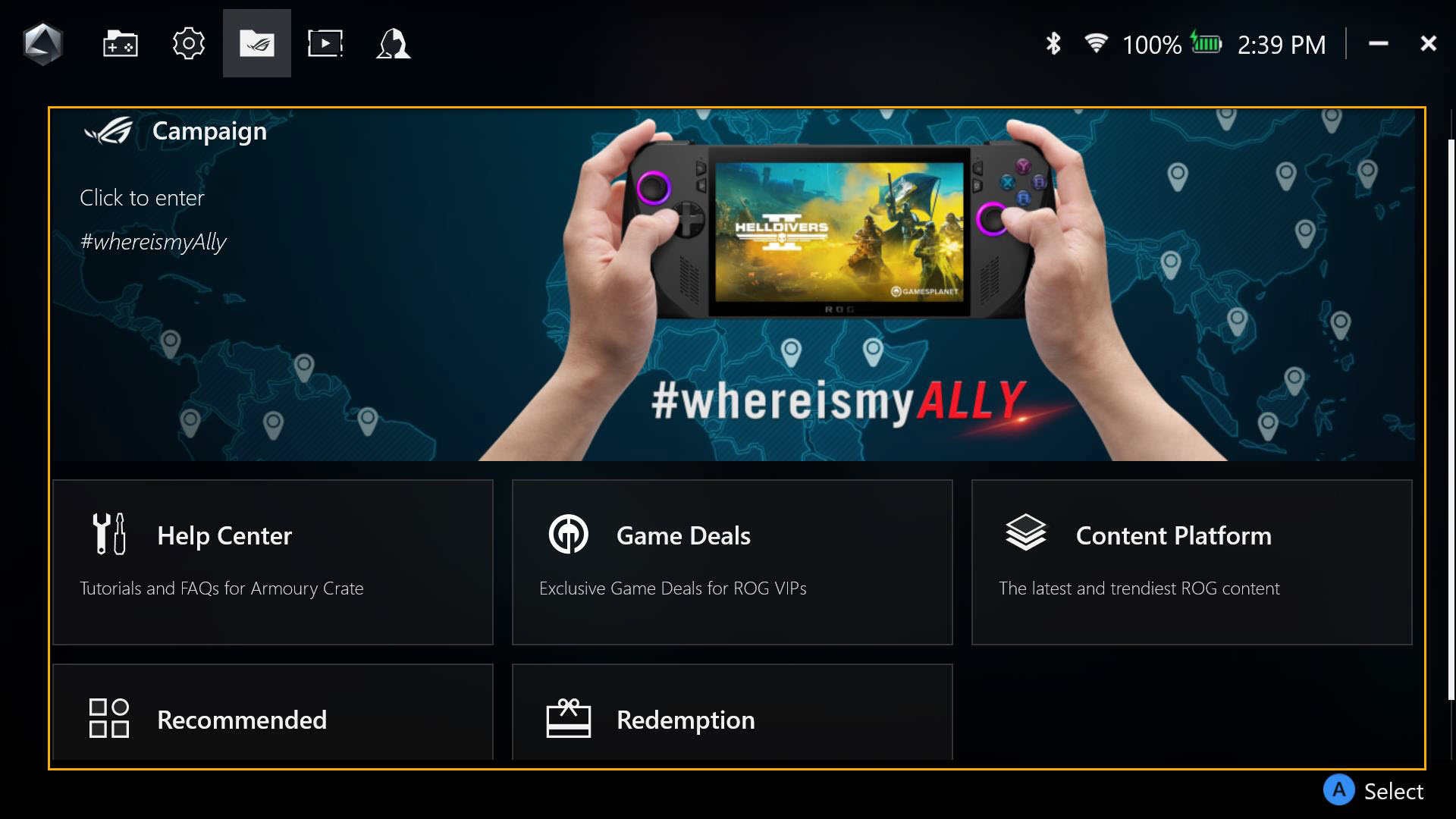
Helpcentrum 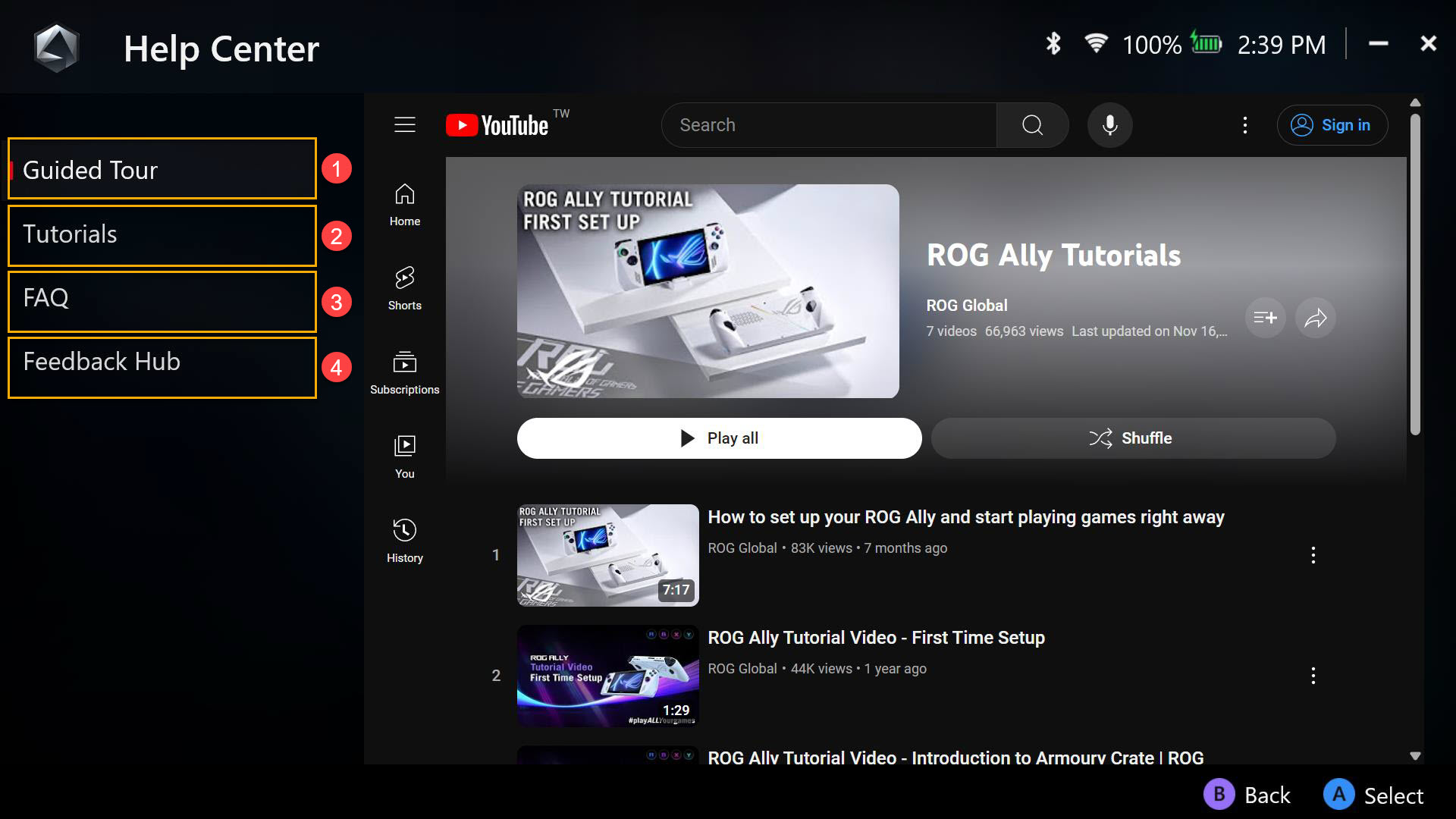
①Rondleiding: de introductievideo voor de basisbewerkingen van de ROG-bondgenoot.
②Tutorials: een inleiding tot de basisbewerkingen van de wapenkamer Krat SE.
③FAQ: veelgestelde vragen over ROG Ally.
④Feedbackhub: help Armory Crate SE te verbeteren.
Spelaanbiedingen
Ontdek, verken en koop geweldige games. 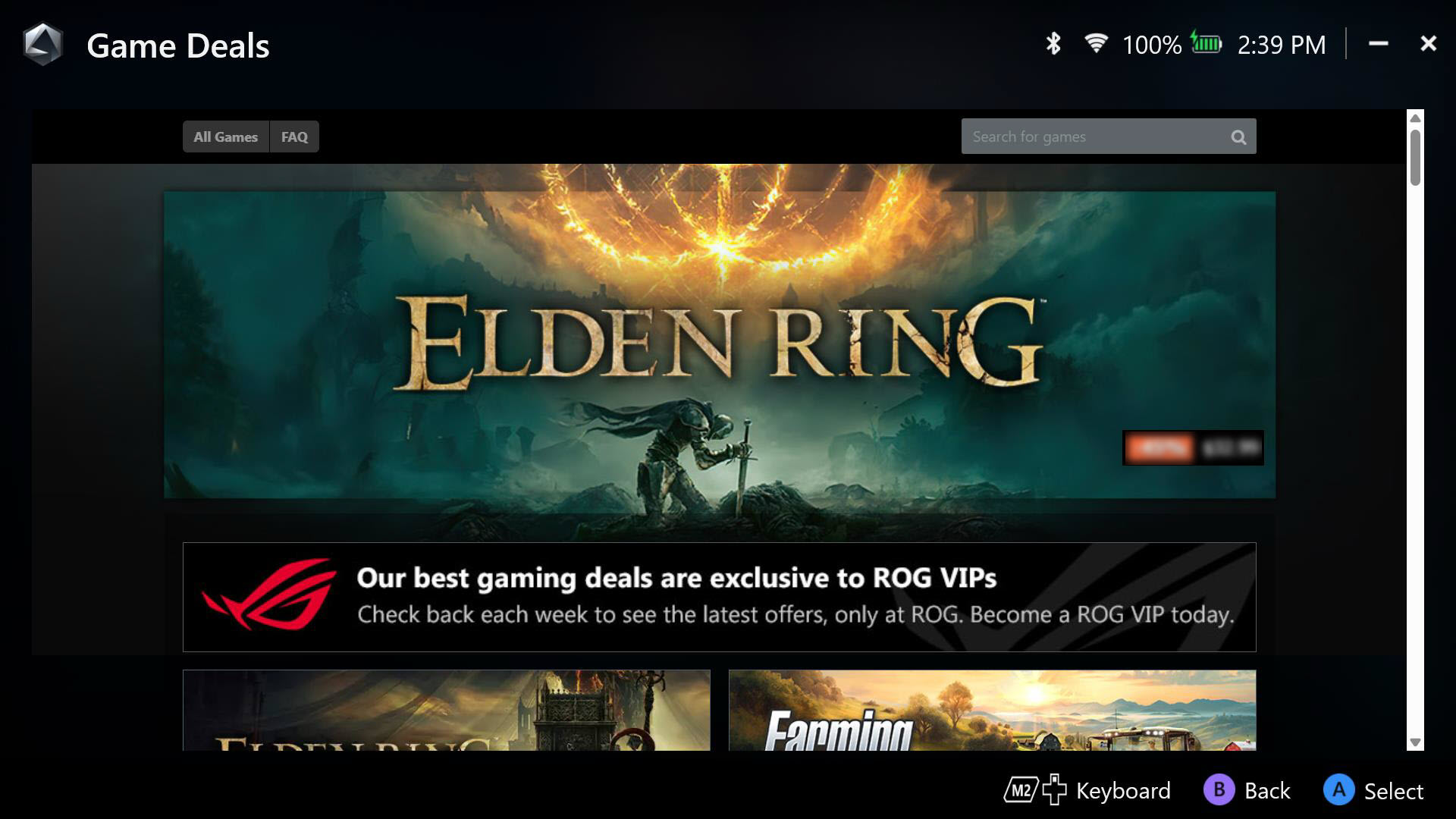
Contentplatform
Zorg voor exclusieve ROG Ally-achtergronden, startanimatie en meer ROG-materialen om te downloaden.
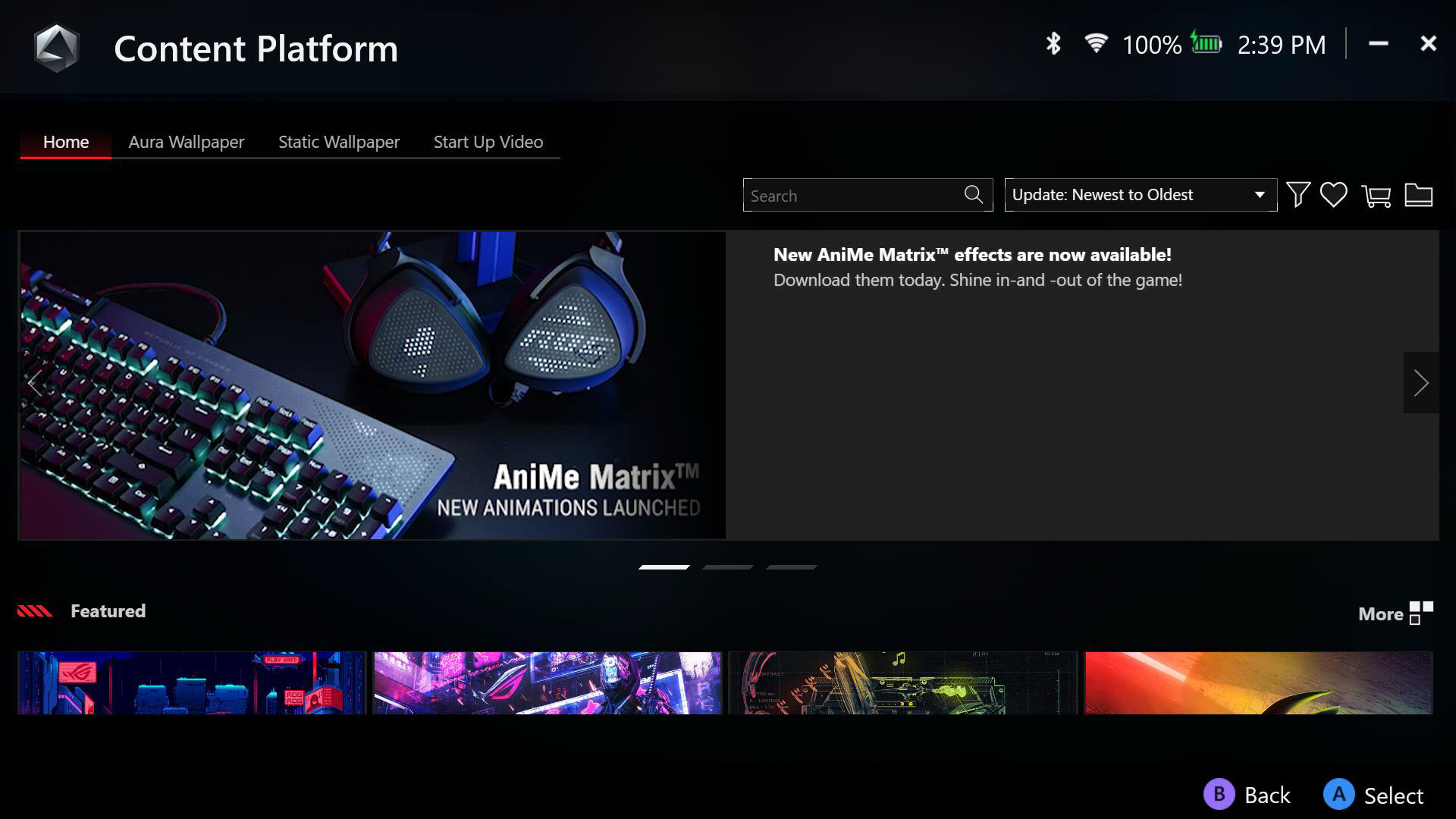
Aanbevolen
Toepassingen aanbevolen of ondersteund voor uw ROG Ally. 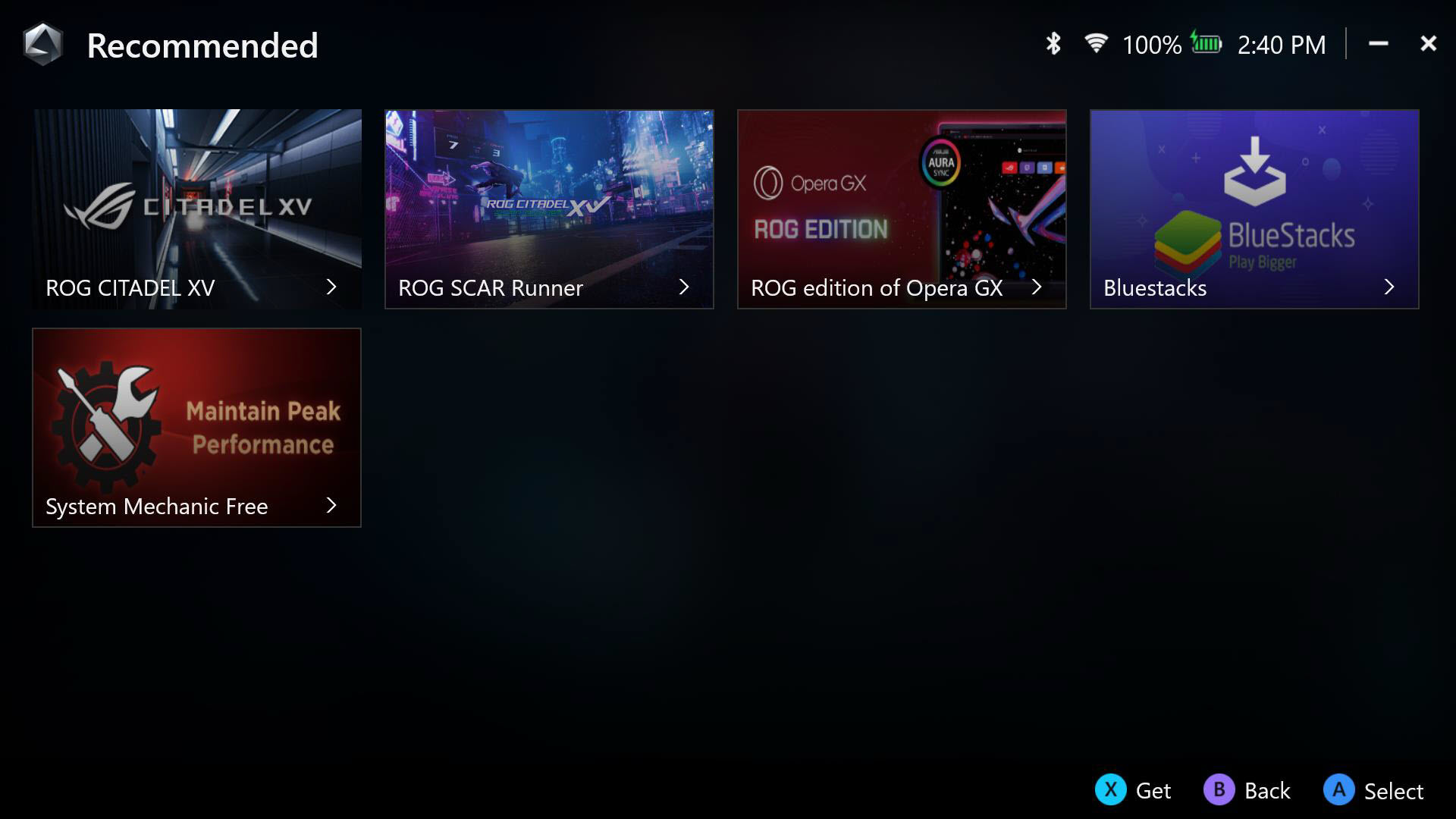
Reaflossing
Meld u aan bij uw ASUS-ledenaccount om de inwisselgegevens te bekijken. 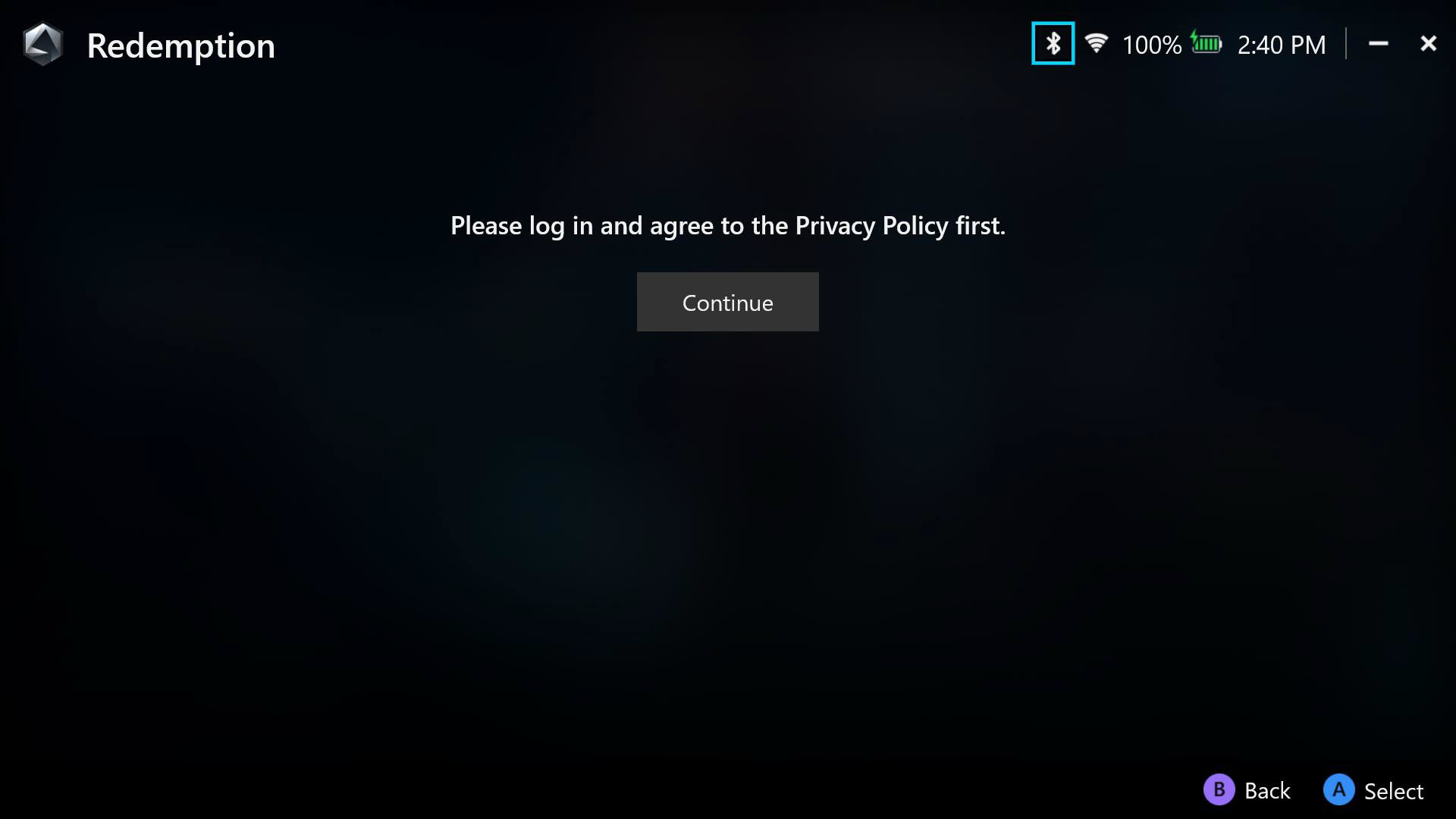
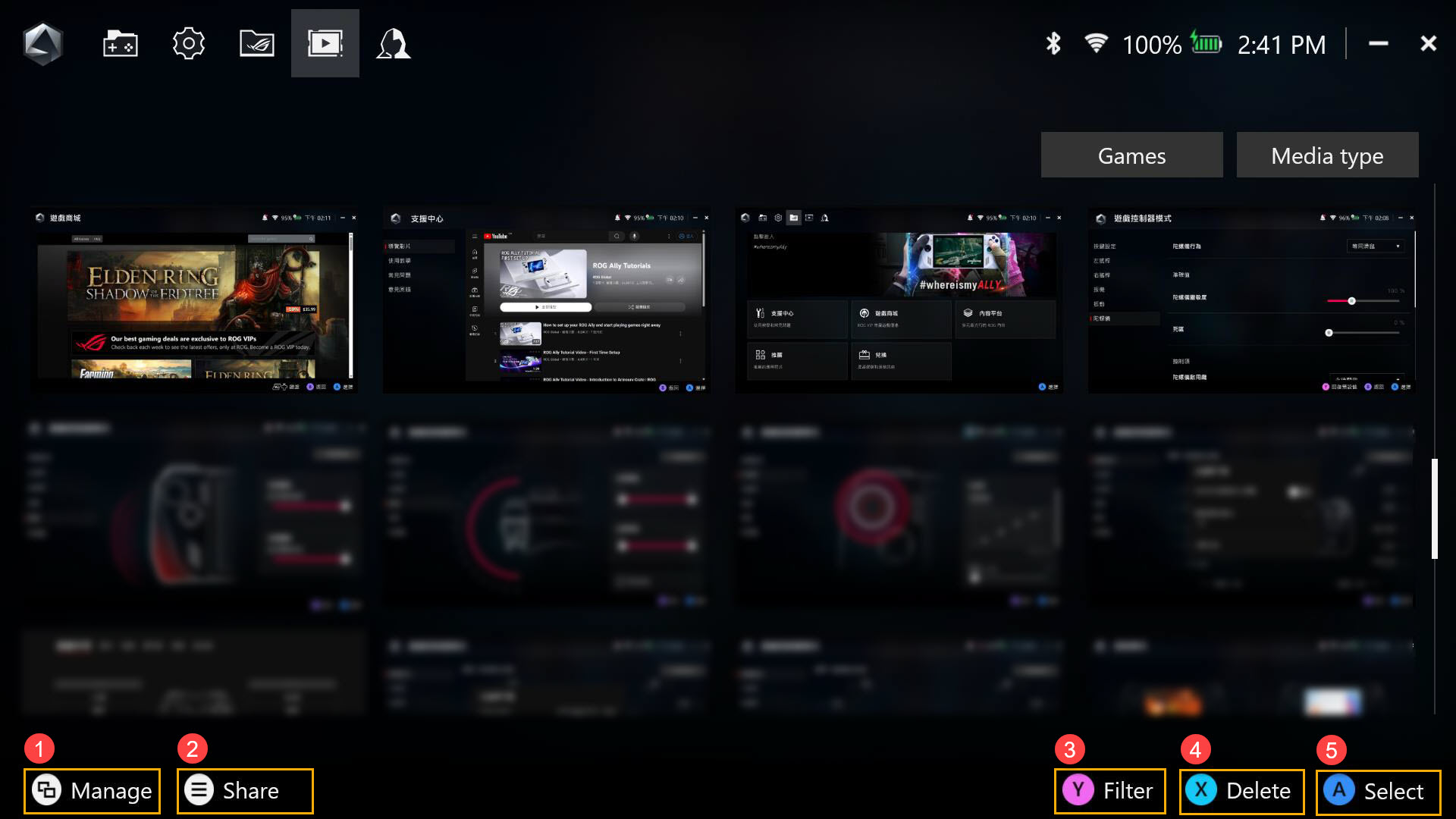
①Beheren: om de screenshot en schermopname te beheren en verplaatsen bestanden.
②Delen: om de schermafbeelding of schermopname op sociale media te delen media.
③Filter: Pas de filtering van screenshot- en schermopnamebestanden aan .
④Verwijderen: om een screenshot of schermopname uit de media te verwijderen Galerij.
⑤Selecteren: om de schermafbeelding of schermopname te selecteren.
Arsenaalkrat - Gebruikerscentrum
Het inlogportaal voor uw ASUS-ledenaccount, met toegang tot Mijn profiel, Mijn producten, Geregistreerde gebeurtenissen en Meldingen. 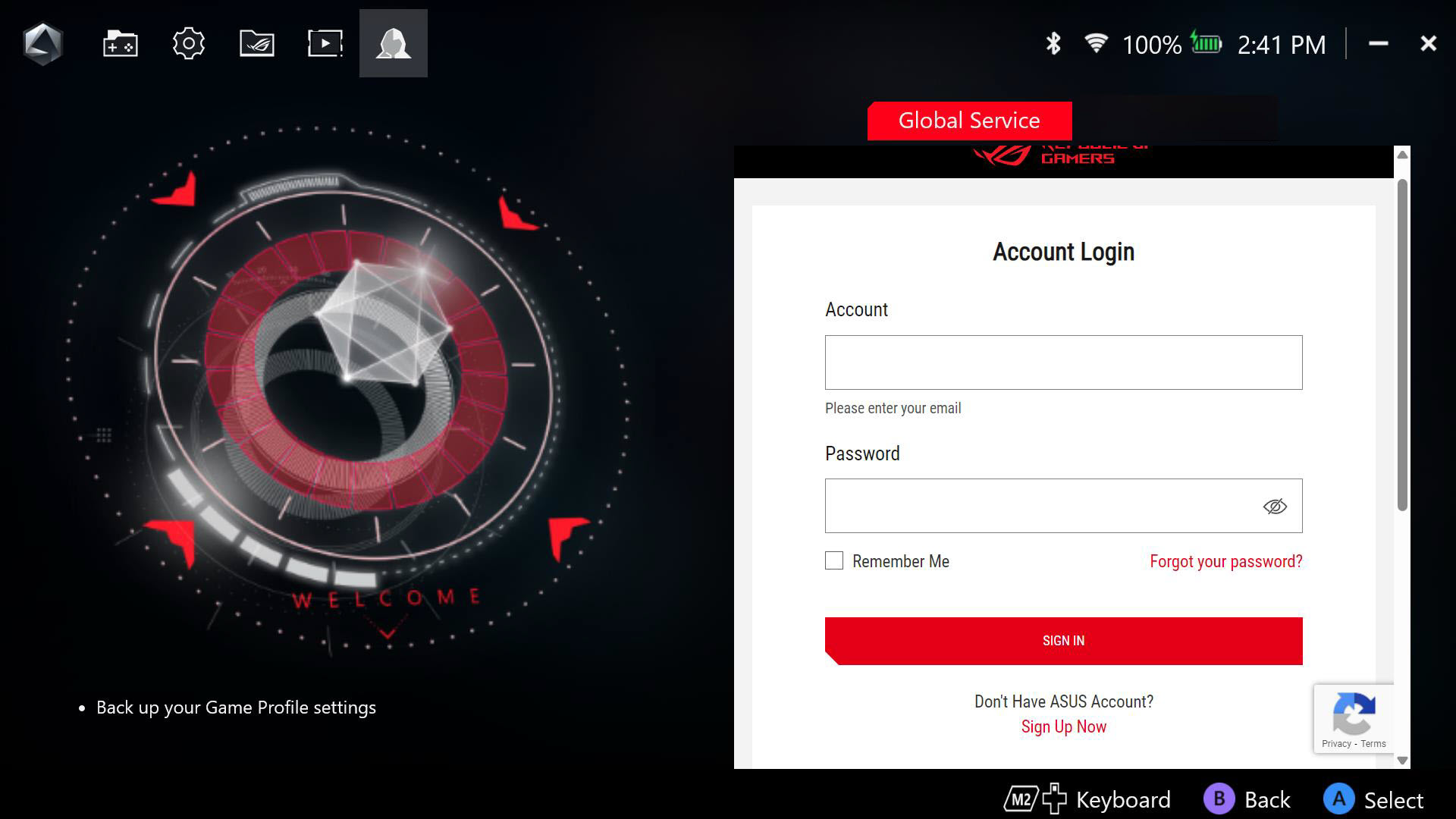
Vooraf ingestelde sneltoets
Vooraf ingestelde sneltoets: Raadpleeg de standaard sneltoetslijst van de ROG Ally, deze kan u helpen snel en vertrouwd te raken met het apparaat. 
Vragen en antwoorden
Q1: Wat is Dode Zone?
A1: Een dode zone is de hoeveelheid beweging die je stuurknuppel kan maken voordat hij wordt herkend. De dode zones compenseren een langzamere reactiesnelheid om onbedoelde invoer te voorkomen.